HP LaserJet M227, LaserJet M203, LaserJet M202, LaserJet M201, LaserJet M199 reference Guide [fi]
...Page 1
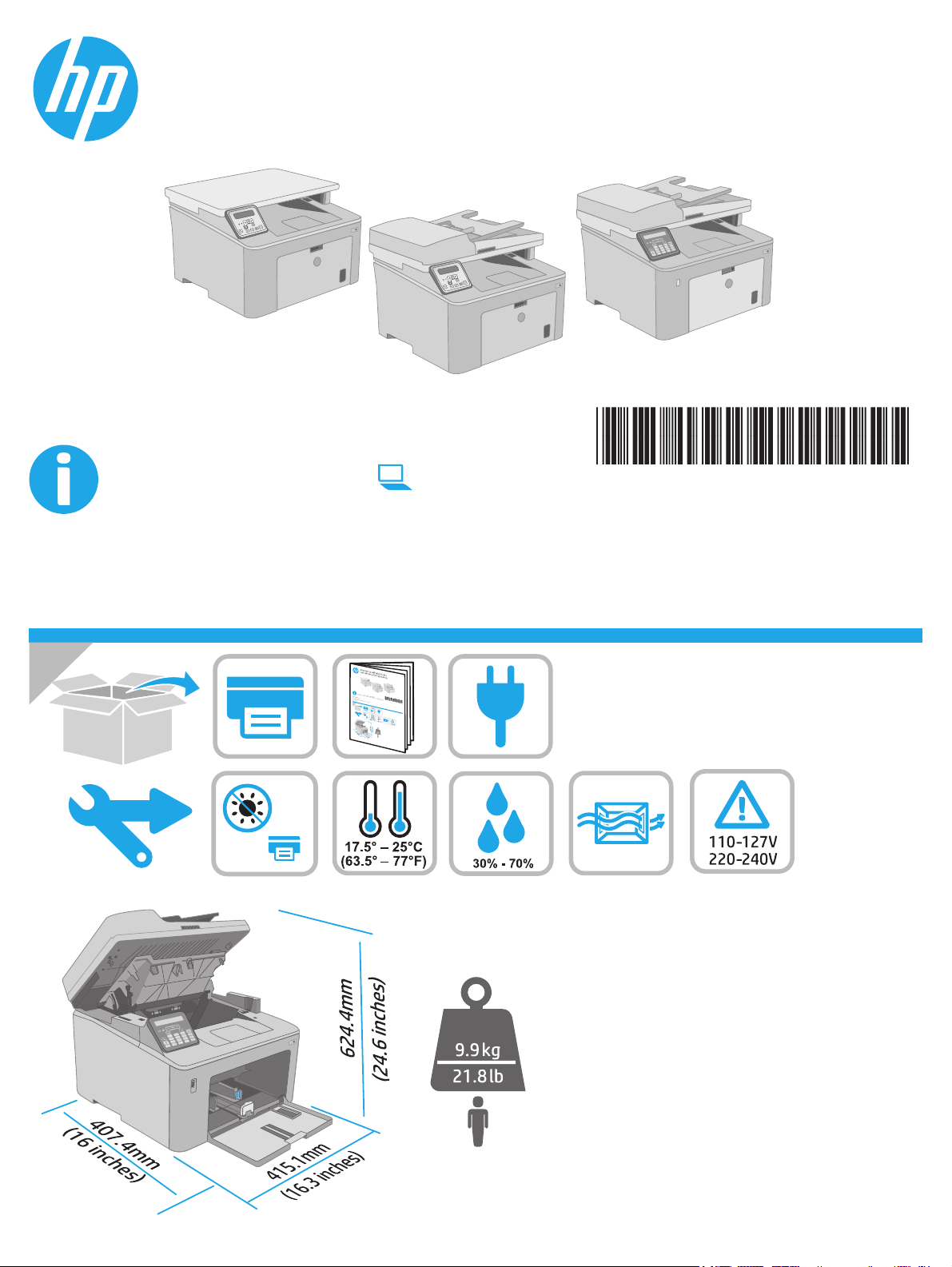
LaserJet Pro MFP M227-M229
LaserJet Ultra MFP M230-M231
www.hp.com/support/ljM227MFP
Lea esto primero
© Copyright 2018 HP Development Company, L.P.
www.hp.com
www.register.hp.com
G3Q74-90990
Page 2
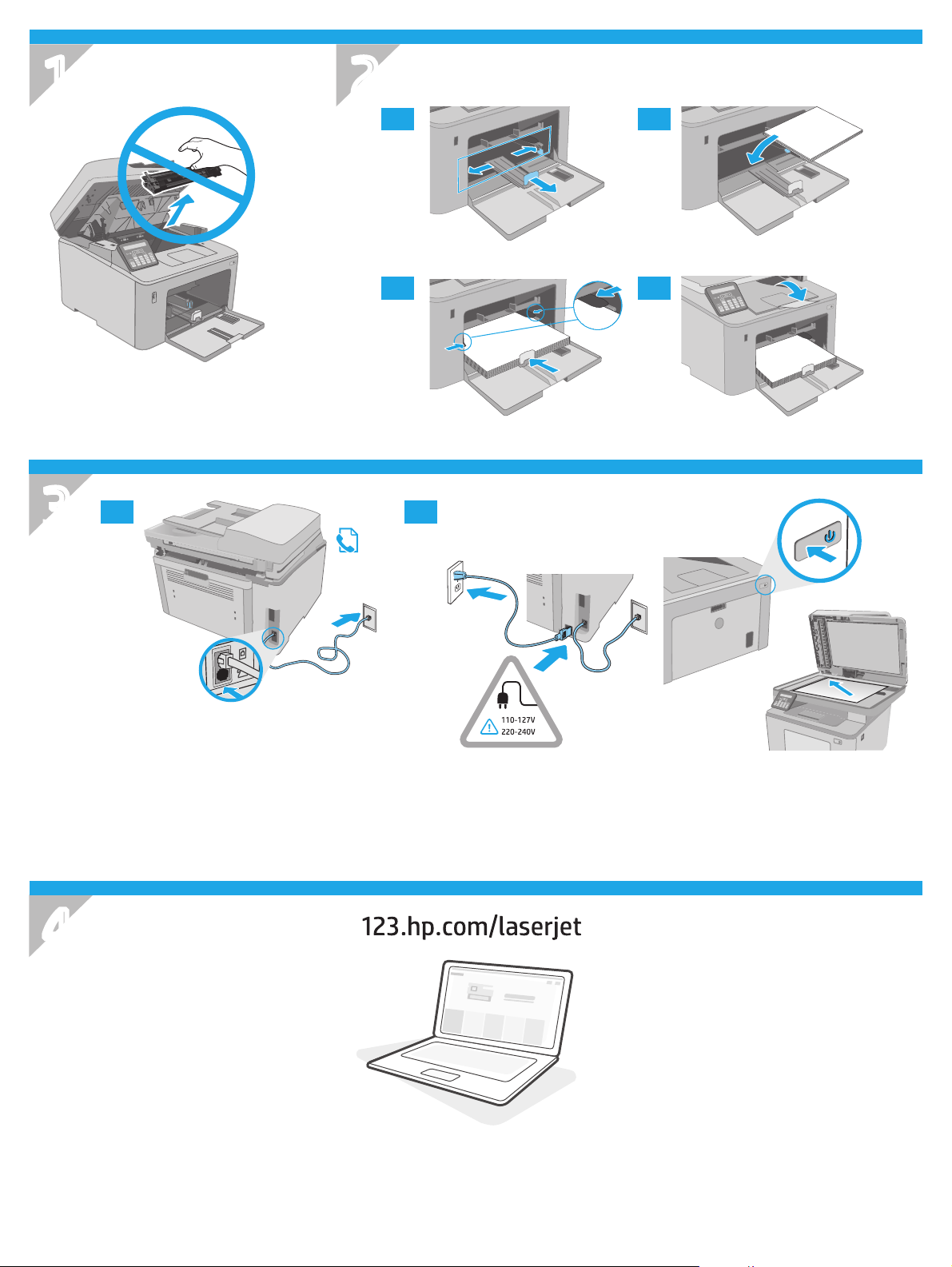
1
2
2.1 2.2
.
2
3
3.1
2.3 2.4
3.2
2.
4
2
Page 3
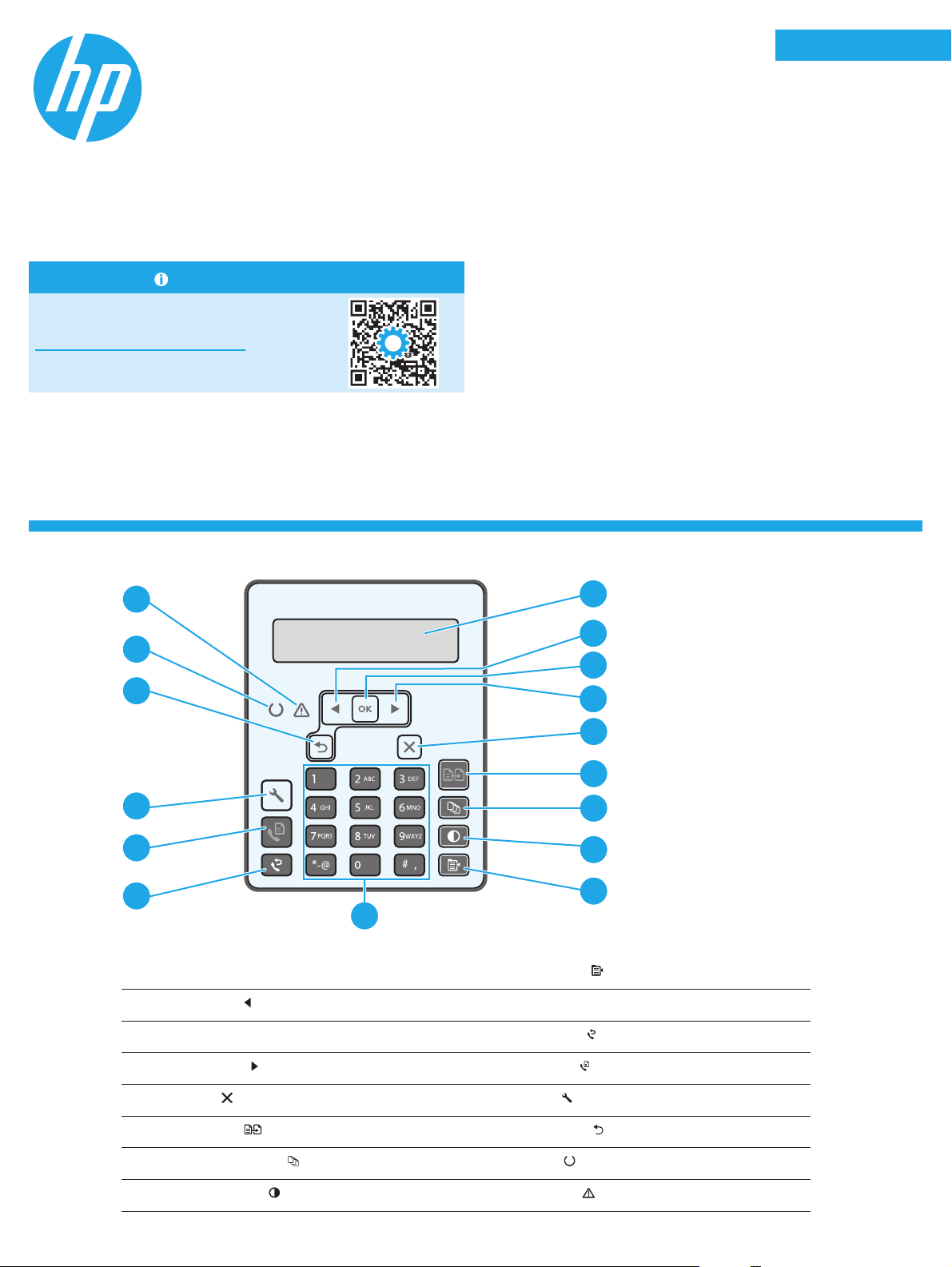
LaserJet Pro MFP M227-M229
1
LaserJet Ultra MFP M230-M231
English................. 3
Français ............... 5
Deutsch ............... 7
Reference Guide
Need Help? - FAQ
For frequently asked questions, go to
www.hp.com/support/ljM227MFPFAQ
or scan the QR code.
2-line LCD control panel view
Italiano ................ 9
Español ............. 11
Català ................ 13
Dansk ................ 15
Nederlands ........ 17
Eesti................... 19
Suomi ................ 21
Latviešu ............. 23
Lietuvių ............. 25
Norsk ................. 27
Português ......... 29
Svenska ............. 31
16
1
1
13
12
11
5
4
10
2-line control panel display
1
Left arrow
2
OK button 11 Fax Redial
3
button 10 Alphanumeric keypad
9
Copy Menu
2
3
4
5
6
7
8
9
button
button
Right arrow
4
Cancel
5
Start Copy
6
Number of Copies
7
Lighter/Darker
8
button 12 Start Fax button
button 13 Setup button
button 14 Back arrow button
button 15 Ready LED
button 16 Attention LED
3
Page 4
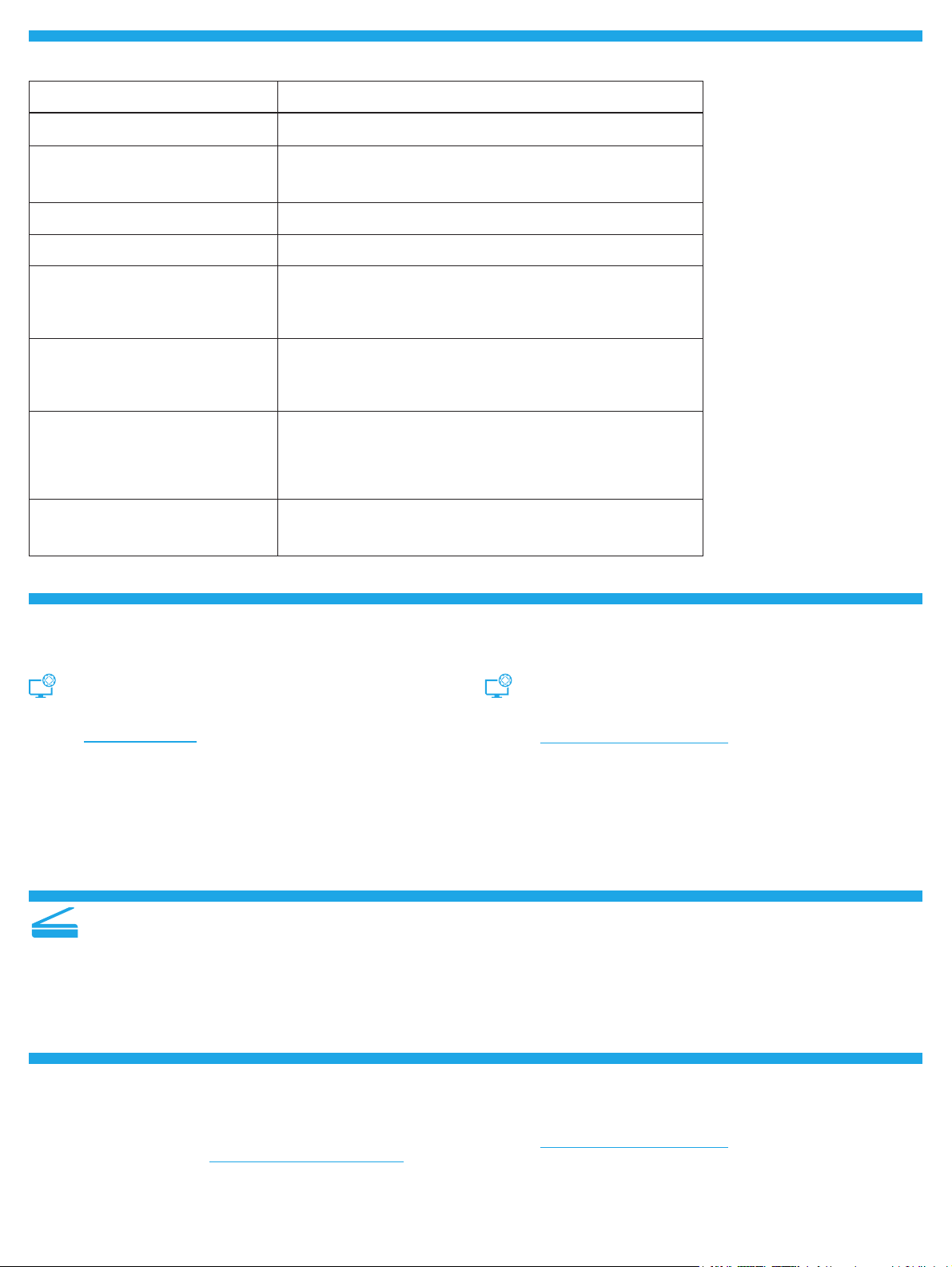
Control panel error message
Error Message Solution
Load Paper Insert paper.
• Initializing...
• Cleaning...
• Printing... Cool down mode
Fatal Error 65 Power cycle. If error still appears, call HP customer service.
Door is open Secure all doors.
• Jam in tray1. Clear jam and then
pressOK.
• Jam in cartridge area. Open top cover
and remove cartridge. Clear jam.
• Manual Feed. Plain, Letter. Or press OK
to use available media.
• Manual Duplex. Load tray 1. Press OK
to continue.
• Supply Memory Error.
• Install black cartridge.
• Incompatible black cartridge.
• Protected black cartridge.
• Unauthorized black cartridge.
• Black cartridge is very low.
• Used or counterfeit black cartridge
inuse.
No action to take.
Refer to User Guide.
Press the OK button on the 2-line control panel or tap OK on the
touchscreen control panel when ready.
Take out and reinsert the toner cartridge or imaging drum. If error still
appears, call HP customer service.
Replace with a new cartridge or imaging drum.
Download and install the software
NOTE: Do not connect the USB cable until you are prompted to do so.
Method 1: Download HP Easy Start
(WindowsandMac OS)
1. Go to 123.hp.com/laserjet, and click Download.
2. Follow the onscreen instructions and then prompts to save the le to the
computer.
3. Launch the software le from the folder where the le was saved.
4. Follow the onscreen instructions to install the software.
5. When prompted to select a connection type, select the appropriate option
for the type of connection.
Use the scan feature
Use the HP Scan software on your computer to start a scan job at the printer.
Windows
Click Start, select Programs or All Programs, select HP, and then
selectHPScan.
Troubleshooting
Method 2: Download from printer support website
(Windows and Mac OS)
1. Go to www.hp.com/support/ljM227MFP.
2. Select Software and Drivers.
3. Download the software for your printer model and operating system.
4. Launch the software le from the folder where the le was saved.
5. Follow the onscreen instructions to install the software.
6. When prompted to select a connection type, select the appropriate
optionfor the type of connection.
Mac OS
Go to the Applications folder and open HP Easy Scan.
User guide and additional support resources
The user guide includes printer usage and troubleshooting information.
Itisavailable on the web: Go to www.hp.com/support/ljM227MFP.
Check for rmware updates
1. Go to www.hp.com/support/ljM227MFP.
2. Select a printer or category from the list, and then click Drivers.
3. Select the operating system, and click the Next button.
4. Select Firmware, and click the Download button.
4
Page 5
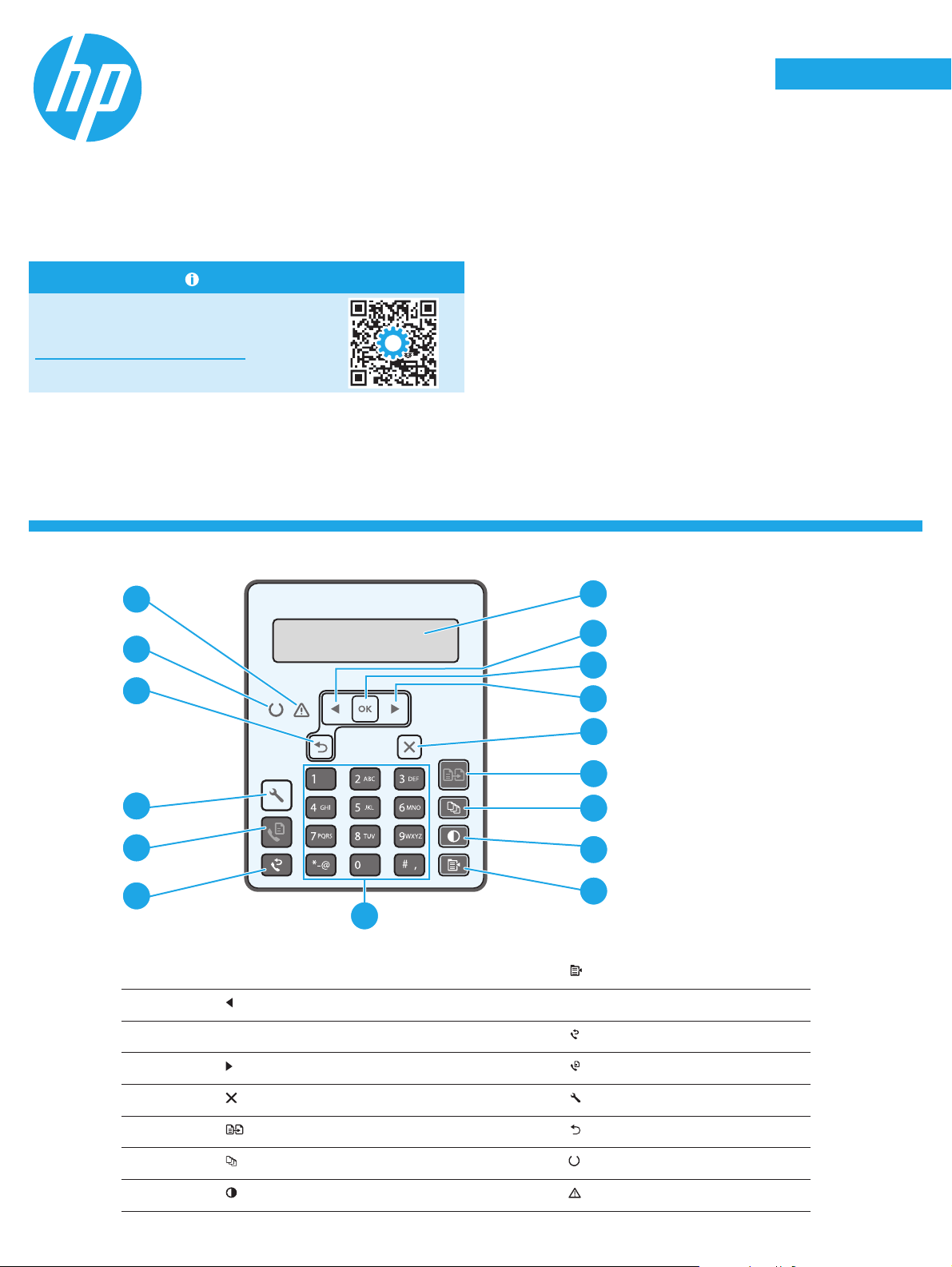
LaserJet Pro MFP M227-M229
1
LaserJet Ultra MFP M230-M231
English................. 3
Français ............... 5
Deutsch ............... 7
Manuel de référence
Besoin d’aide? - FAQ
Pour consulter les questions fréquemment
posées, rendez-vous à l’adresse
www.hp.com/support/ljM227MFPFAQ
ouscannezle code QR.
Vue du panneau de commande LCD à 2lignes
Italiano ................ 9
Español ............. 11
Català ................ 13
Dansk ................ 15
Nederlands ........ 17
Eesti................... 19
Suomi ................ 21
Latviešu ............. 23
Lietuvių ............. 25
Norsk ................. 27
Português ......... 29
Svenska ............. 31
16
1
1
13
12
11
5
4
10
Écran du panneau de commande à 2lignes
1
Bouton
2
Bouton OK 11 Bouton
3
Flèche gauche 10 Clavier alphanumérique
2
3
4
5
6
7
8
9
Bouton
9
Menu Copie
Renumérotation télécopie
Bouton
4
Bouton
5
Bouton
6
Bouton
7
Bouton
8
Flèche droite 12 Bouton Lancer télécopie
Annuler 13 Bouton Conguration
Lancer copie 14 Bouton Flèche Retour
Nombre de copies 15 Voyant Prêt
Clair / Foncé 16 Voyant Attention
5
Page 6
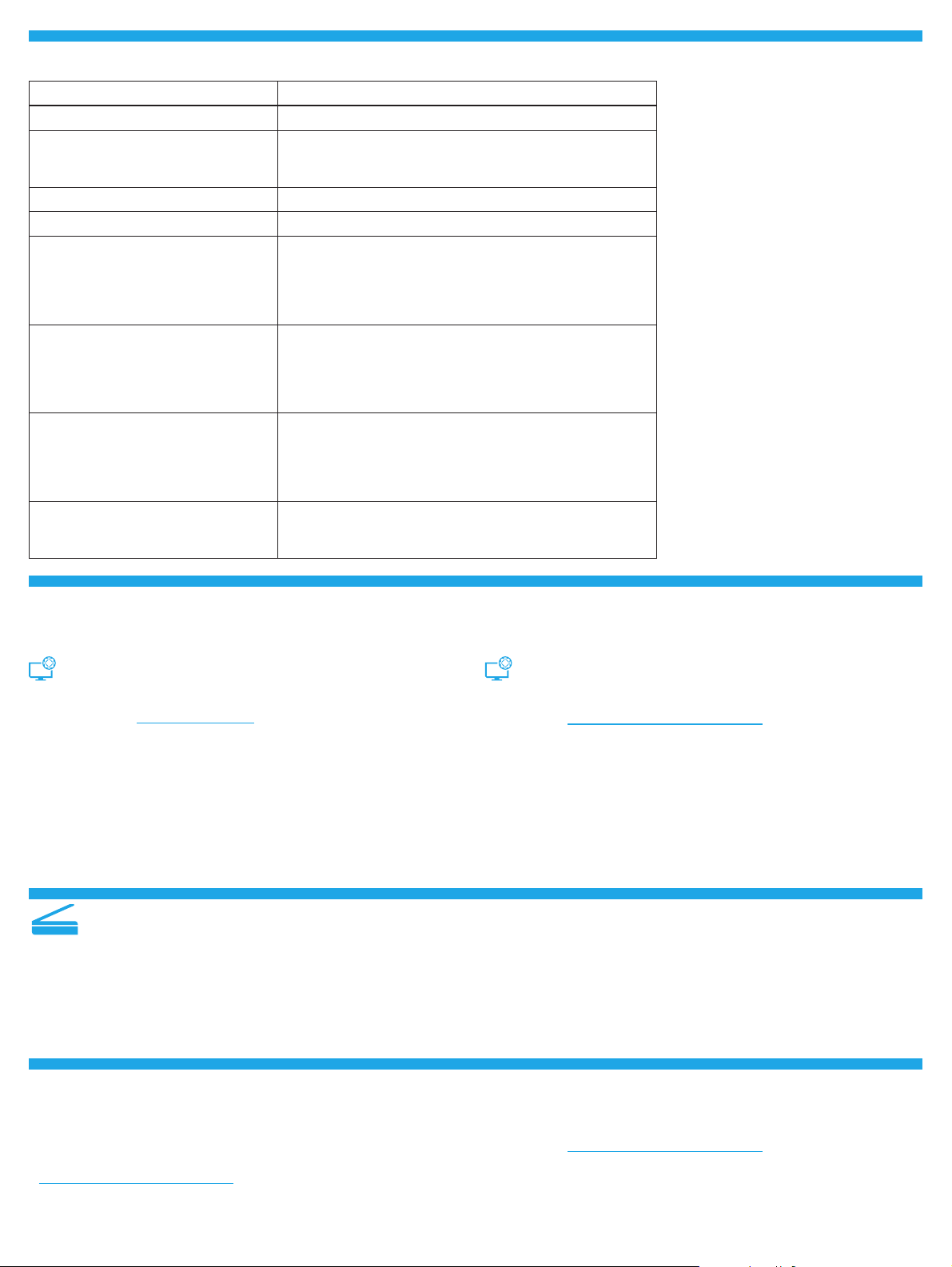
Message d’erreur du panneau de commande
Message d’erreur Solution
Chargement du papier Insertion du papier.
• Initialisation...
• Nettoyage...
• Impression... Mode refroidissement
Erreur fatale 65 Réinitialisation. Si l’erreur persiste, appelez le service clientèle HP.
La porte est ouverte Sécurisez toutes les portes.
• Bourrage dans le bac1. Eliminez le
bourrage puis appuyez sur OK.
• Bourrage dans la zone des cartouches.
Ouvrez le capot supérieur et retirez la
cartouche. Éliminez le bourrage.
• Alimentation manuelle. Plain, Letter.
Ou appuyez sur OK pour utiliser le
support disponible.
• Recto verso manuel. Chargez bac 1.
Appuyez sur OK pour continuer.
• Erreur de mémoire du consommable.
• Installer la cartouche noire.
• Cartouche noire incompatible.
• Cartouche noire protégée.
• Cartouche noire non autorisée.
• Niveau de la cartouche noire très bas.
• Cartouche noire utilisée ou contrefaite
en cours d’utilisation.
Aucune action à prendre.
Reportez-vous au Guide de l’utilisateur.
Appuyez sur le bouton OK sur le panneau de commande à 2
lignes ou appuyez sur OK sur le panneau de commande de
l’écran tactile lorsque vous êtes prêt.
Retirez et réinsérez la cartouche de toner ou le tambour
d’imagerie. Sil’erreur persiste, appelez le service clientèle HP.
Remplacez-la par une nouvelle cartouche ou un nouveau
tambour d’imagerie.
Télécharger et installer le logiciel
REMARQUE : Ne connectez pas le câble USB avant d’y avoir été invité.
Méthode 1 : Téléchargez HP Easy Start
(WindowsetOS X)
1. Visitez la page 123.hp.com/laserjet, et cliquez sur Télécharger.
2. Suivez les instructions puis les indications à l’écran pour enregistrer
lechier sur l’ordinateur.
3. Lancez le chier du logiciel à partir du dossier dans lequel il a été enregistré.
4. Suivez les instructions à l’écran pour installer le logiciel.
5. Lorsque vous êtes invité à sélectionner un type de connexion,
sélectionnez l’option appropriée pour le type de connexion.
Utiliser la fonction de numérisation
Utilisez le logiciel HP Scan sur votre ordinateur pour lancer un travail
denumérisation sur l’imprimante.
Windows
Cliquez sur Démarrer, sélectionnez Programmes ou Tous les programmes,
puis HP, et sélectionnez HP Scan.
Méthode 2 : Téléchargez depuis le site Web
d’assistance de l’imprimante (Windows et OS X)
1. Accédez à www.hp.com/support/ljM227MFP.
2. Sélectionnez Pilotes et logiciels.
3. Téléchargez le logiciel adapté à votre modèle d’imprimante et à votre
système d’exploitation.
4. Lancez le chier du logiciel à partir du dossier dans lequel il a été
enregistré.
5. Suivez les instructions à l’écran pour installer le logiciel.
6. Lorsque vous êtes invité à sélectionner un type de connexion,
sélectionnez l’option appropriée pour le type de connexion.
Mac OS
Accédez au dossier Applications et ouvrez HP Easy Scan.
Dépannage
Guide de l’utilisateur et ressources d’assistance supplémentaires
Le guide de l’utilisateur comprend des informations relatives à l’utilisation
de l’imprimante et au dépannage. Il est disponible sur le Web: Accédez
àwww.hp.com/support/ljM227MFP.
Recherche des mises à jour de micrologiciels
1. Accédez à www.hp.com/support/ljM227MFP.
2. Sélectionnez une imprimante ou une catégorie dans la liste, puis cliquez
sur Pilotes.
3. Sélectionnez le système d’exploitation et cliquez sur le bouton Suivant.
4. Sélectionnez le Micrologiciel et cliquez sur le bouton Télécharger.
6
Page 7
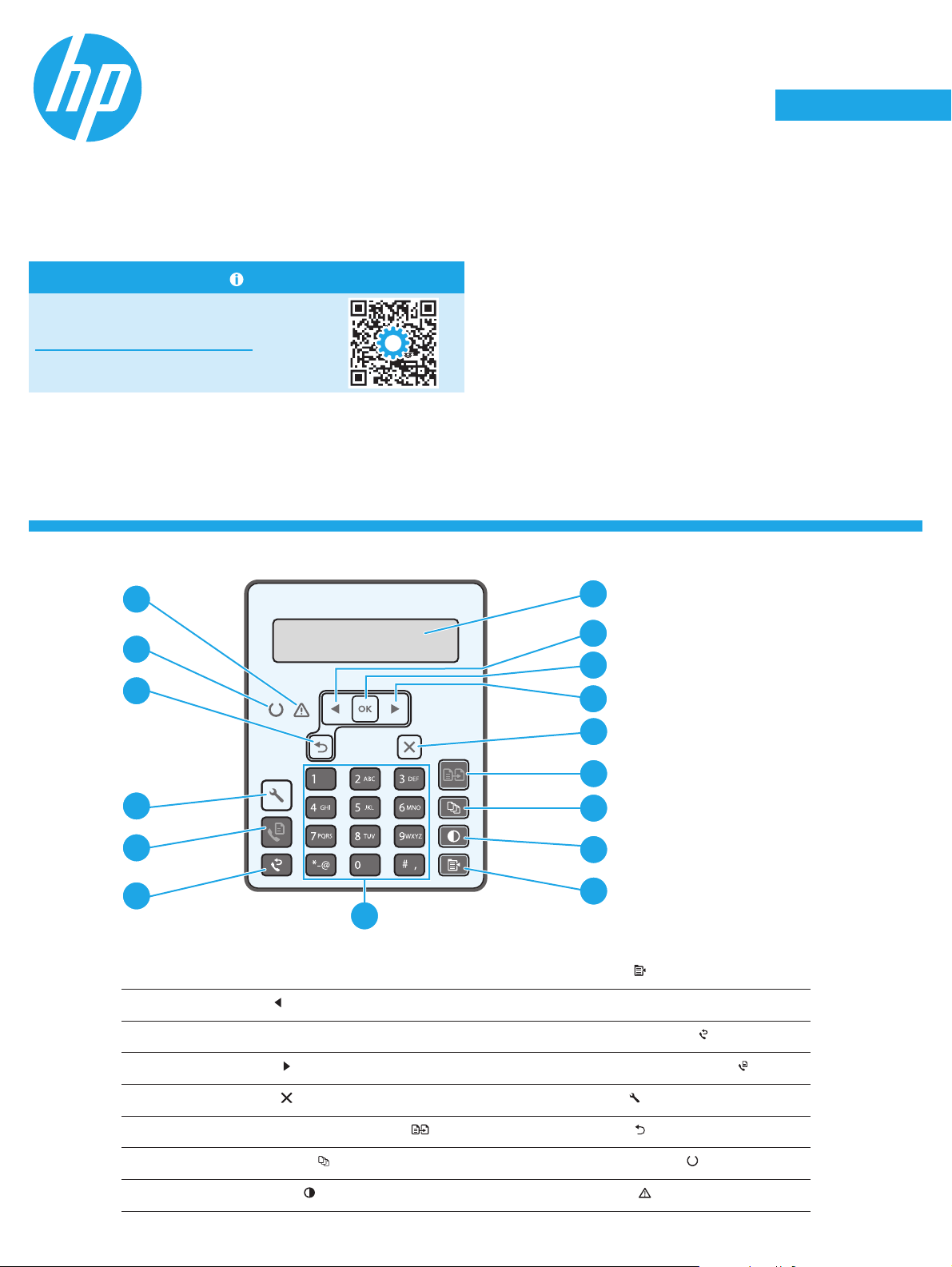
LaserJet Pro MFP M227-M229
1
LaserJet Ultra MFP M230-M231
English................. 3
Français ............... 5
Deutsch ............... 7
Referenzhandbuch
Benötigen Sie Hilfe? - FAQ
Häug gestellte Fragen nden Sie auf
www.hp.com/support/ljM227MFPFAQ
oderscannen Sie den QR-Code.
Übersicht über das zweizeilige LCD-Bedienfeld
Italiano ................ 9
Español ............. 11
Català ................ 13
Dansk ................ 15
Nederlands ........ 17
Eesti................... 19
Suomi ................ 21
Latviešu ............. 23
Lietuvių ............. 25
Norsk ................. 27
Português ......... 29
Svenska ............. 31
16
1
1
13
12
11
5
2
3
4
4
5
6
7
8
9
10
Zweizeilige Bedienfeldanzeige
1
Taste Linkspfeil
2
Tas te OK 11 Taste Fax-Wahlwiederholung
3
Taste Kopiermenü
9
10 Alphanumerische Tasten
Taste Rechtspfeil
4
Taste Abbrechen
5
Taste zum Starten des Kopiervorgangs
6
Taste für Kopienanzahl
7
Taste Heller/Dunkler
8
12 Taste zum Starten des Faxvorgangs
13 Taste Einrichtung
14 Taste Zurück-Pfeil
15 Bereitschaftsanzeige (LED)
16 Warnanzeige (LED)
7
Page 8
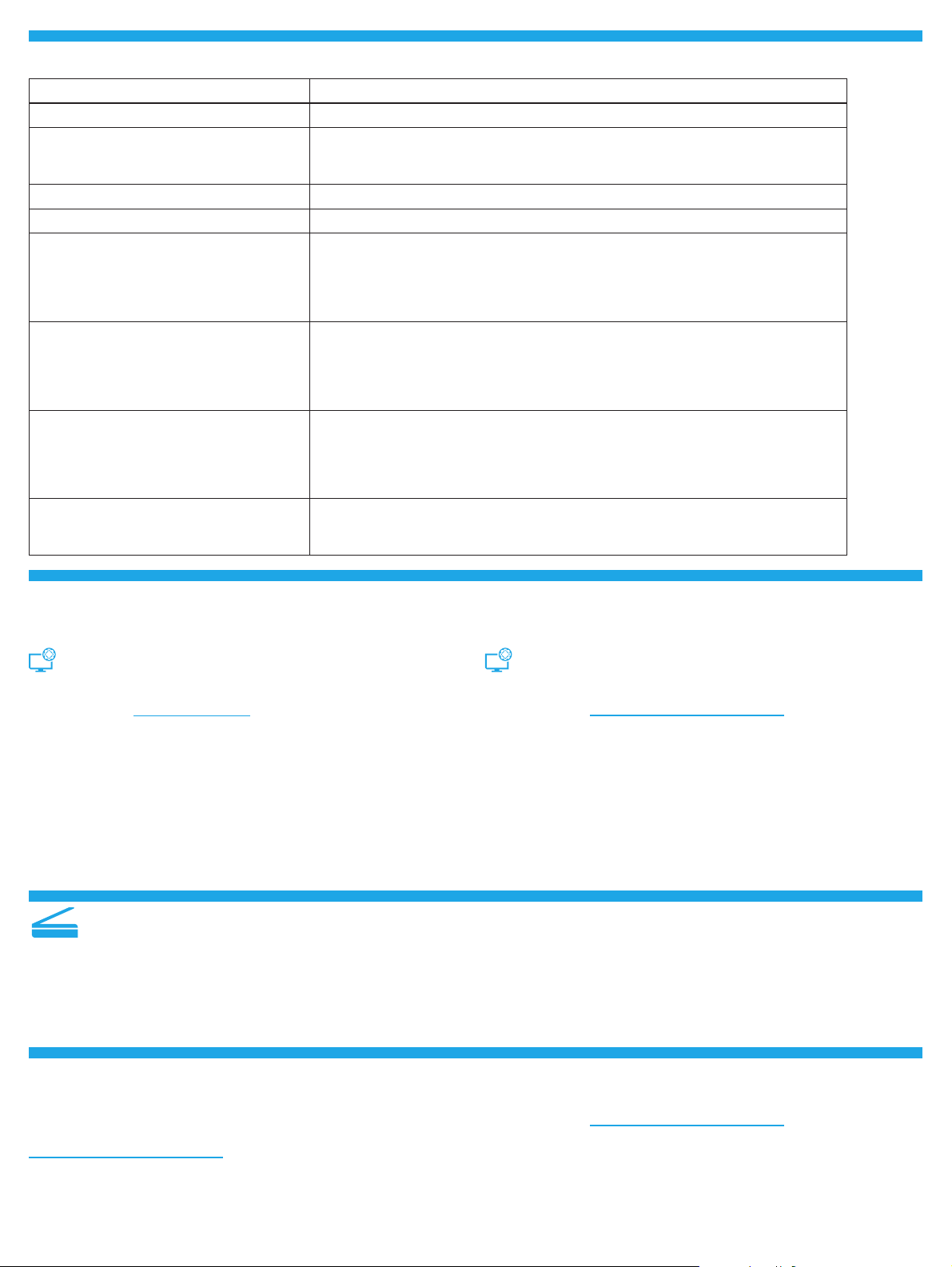
Fehlermeldungen auf dem Bedienfeld
Fehlermeldung Lösung
Papier einlegen Legen Sie Papier ein.
• Initialisierung...
• Wird gereinigt...
• Wird gedruckt... Abkühlungsmodus
Schwerwiegender Fehler 65 Stromversorgung. Sollte der Fehler weiterhin bestehen, rufen Sie den HP Kundendienst.
Klappe ist oen Schließen Sie alle Klappen.
• Papierstau in Fach 1. Beseitigen Sie den
Stau und drücken Sie dann auf OK.
• Stau im Druckpatronenbereich. Önen Sie
ordere Abdeckung önen und entfernen Sie
Tonerpatrone. Beseitigen Sie den Stau.
• Manuelle Zufuhr. Einfarbig, Letter.
Oder drücken Sie OK zur Nutzung von
verfügbaren Medien.
• Manueller Duplexdruck. Laden Sie Fach 1.
Drücken Sie OK, um fortzufahren.
• Verbrauchsmaterial-Speicherfehler.
• Schwarze Patrone einsetzen.
• Inkompatible schwarze Patrone.
• Geschützte Patrone Schwarz.
• Nicht zulässige Patrone Schwarz.
• Patrone Schwarz ist fast leer.
• Gebrauchte oder gefälschte Patrone
Schwarz eingesetzt.
Es sind keine Maßnahmen zu ergreifen.
Siehe Benutzerhandbuch.
Drücken Sie die Taste OK auf dem zweizeiligen Bedienfeld oder tippen Sie auf OK auf
dem Bedienfeld mit Touchscreen.
Entfernen Sie und setzen Sie die Tonerpatrone oder die Bildtrommel wieder ein. Sollte
der Fehler weiterhin bestehen, rufen Sie den HP Kundendienst.
Neue Patrone oder Bildtrommel einsetzen.
Download und Installation der Software
HINWEIS: Schließen Sie das USB-Kabel erst an, wenn Sie dazu aufgefordert werden.
Methode 1: Download von HP Easy Start
(Windowsund Mac OS)
1. Gehen Sie auf 123.hp.com/laserjet und klicken Sie auf Download.
2. Befolgen Sie die Anweisungen auf dem Bildschirm, um die Datei auf
dem Computer zu speichern.
3. Starten Sie die Softwaredatei in dem Ordner, in dem die Datei
gespeichertwurde.
4. Befolgen Sie zur Installation der Software die auf dem Bildschirm
angezeigten Anweisungen.
5. Wenn Sie dazu aufgefordert werden, einen Verbindungstyp auszuwählen,
wählen Sie die entsprechende Option für den Verbindungstyp aus.
Verwenden der Scanfunktion
Über die HPScan-Software auf dem Computer können Sie einen
Scanauftrag auf dem Drucker starten.
Windows
Klicken Sie auf Start, wählen Sie Programme oder Alle Programme, dann
HPund dann HPScan.
Methode 2: Download von der Drucker-
Supportwebsite (Windows und Mac OS)
1. Gehen Sie auf www.hp.com/support/ljM227MFP.
2. Wählen Sie Software und Treiber aus.
3. Laden Sie die Software für Ihr Druckermodell und Ihr Betriebssystem
herunter.
4. Starten Sie die Softwaredatei in dem Ordner, in dem die Datei
gespeichertwurde.
5. Befolgen Sie zur Installation der Software die auf dem Bildschirm
angezeigten Anweisungen.
6. Wenn Sie dazu aufgefordert werden, einen Verbindungstyp auszuwählen,
wählen Sie die entsprechende Option für den Verbindungstyp aus.
Mac OS
Wechseln Sie in den Ordner Anwendungen und önen Sie HP Easy Scan.
Fehlerbehebung
Benutzerhandbuch und zusätzliche Supportressourcen
Das Benutzerhandbuch enthält Informationen zur Nutzung des Druckers
sowie zur Fehlerbehebung. Es ist im Internet verfügbar: Gehen Sie auf
www.hp.com/support/ljM227MFP.
Prüfung der Verfügbarkeit von Firmware-Updates
1. Gehen Sie auf www.hp.com/support/ljM227MFP.
2. Wählen Sie in der Liste einen Drucker oder eine Kategorie aus und
klicken Sie dann auf Treiber.
3. Wählen Sie das Betriebssystem aus und klicken Sie dann auf die
Schaltäche Weiter.
4. Wählen Sie Firmware aus und klicken Sie dann auf die Schaltäche
Download.
8
Page 9
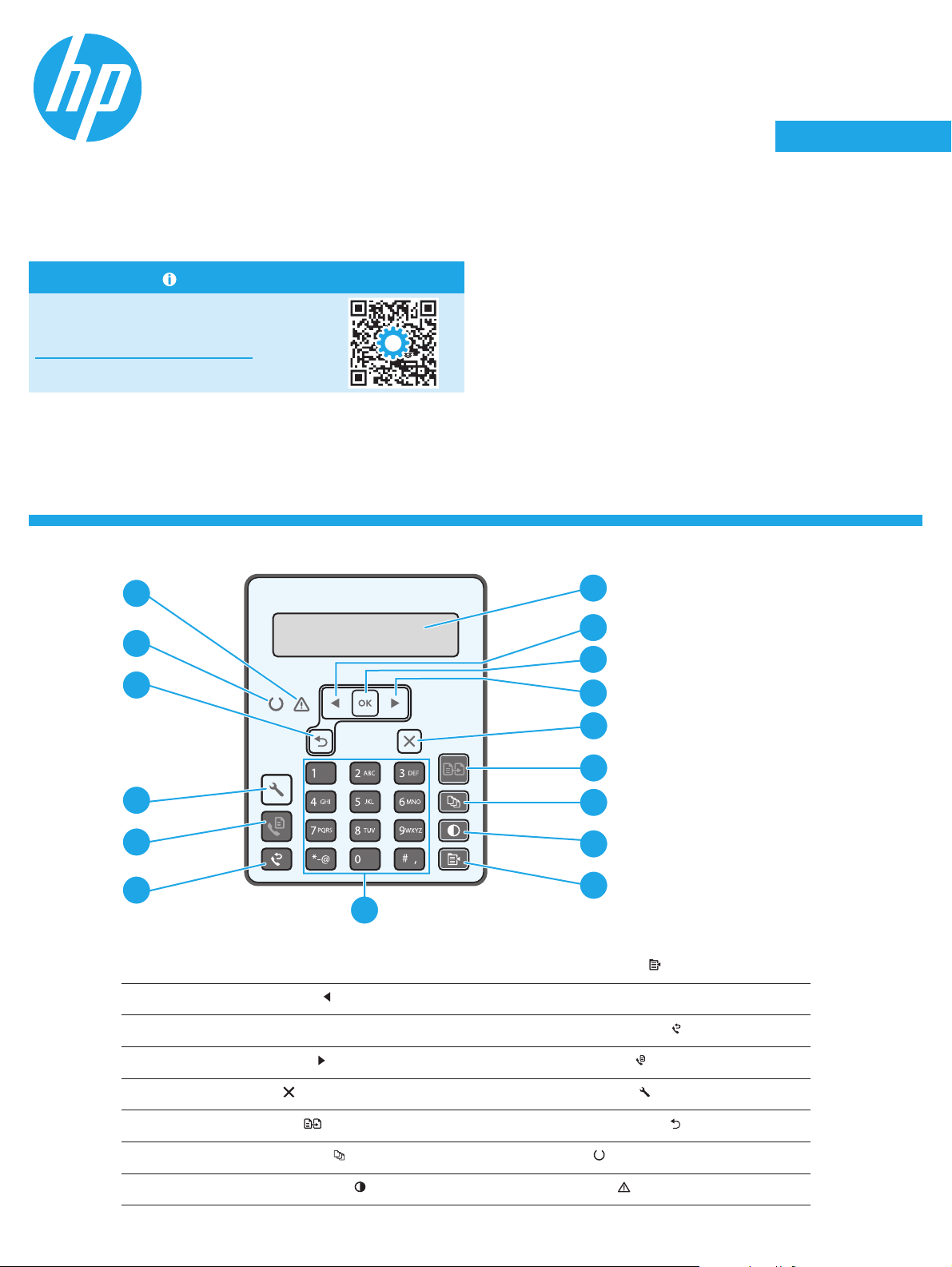
LaserJet Pro MFP M227-M229
1
LaserJet Ultra MFP M230-M231
English................. 3
Français ............... 5
Deutsch ............... 7
Guida di riferimento
Serve aiuto? - Domande frequenti
Per consultare le domande
frequenti, visitare la pagina Web
www.hp.com/support/ljM227MFPFAQ
oeettuare la scansione del codice QR.
Vista del pannello di controllo LCD a due righe
16
Italiano ................ 9
Español ............. 11
Català ................ 13
Dansk ................ 15
Nederlands ........ 17
Eesti................... 19
Suomi ................ 21
Latviešu ............. 23
Lietuvių ............. 25
Norsk ................. 27
Português ......... 29
Svenska ............. 31
1
1
13
12
11
5
4
10
Display del pannello di controllo a due righe
1
Pulsante freccia sinistra
2
Pulsante OK 11 Pulsante Riselezione fax
3
Pulsante freccia destra
4
Pulsante Annulla
5
Pulsante Menu copia
9
10 Tastierino alfanumerico
12 Pulsante Avvia fax
13 Pulsante Congura
2
3
4
5
6
7
8
9
Pulsante Avvia copia
6
Pulsante Numero di copie
7
Pulsante Più chiaro/più scuro
8
14 Pulsante freccia indietro
15 LED Pronto
16 LED Attenzione
9
Page 10
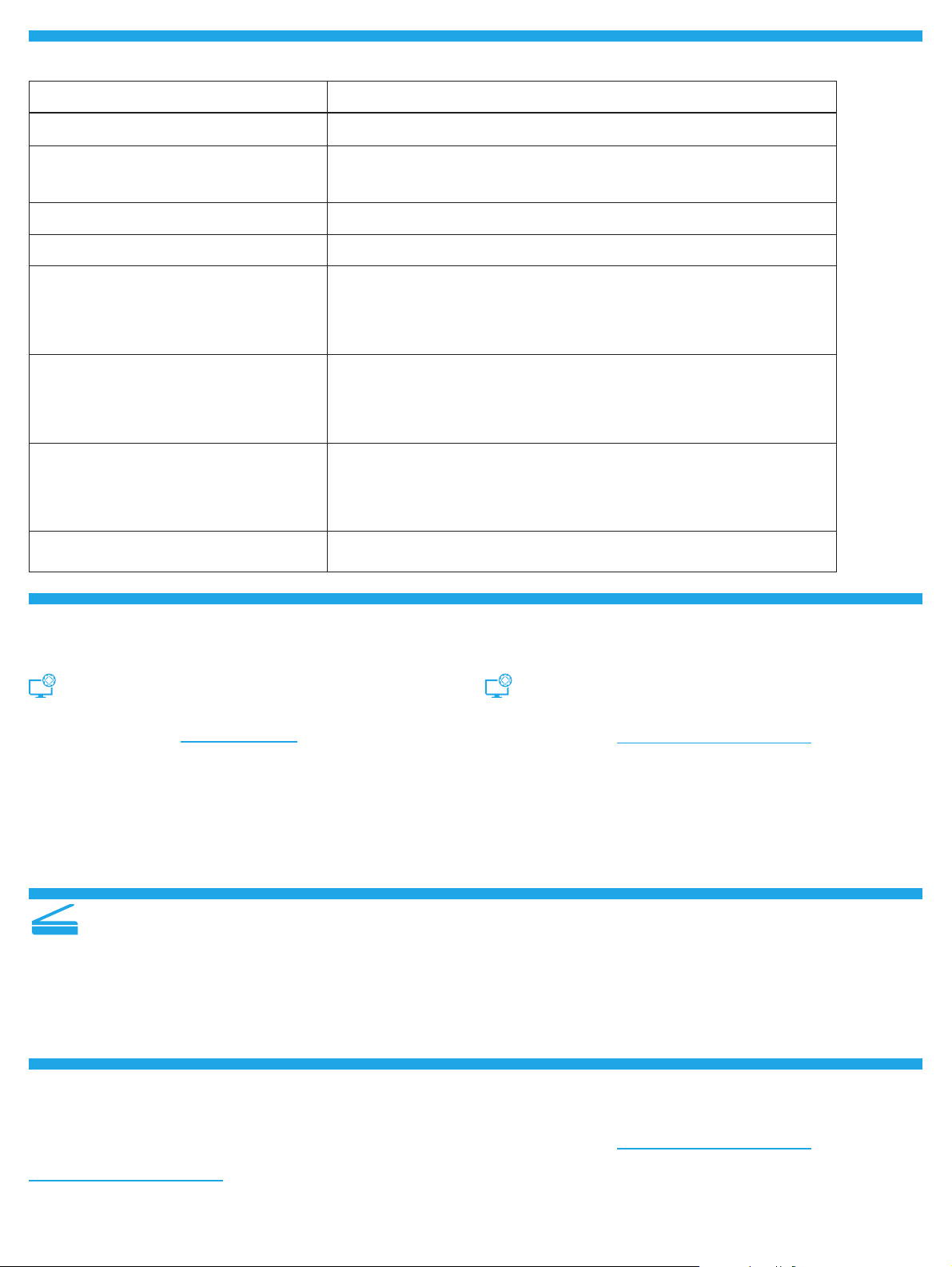
Messaggio di errore del pannello di controllo
Messaggio di errore Soluzione
Caricare la carta Inserire la carta.
• Inizializzazione in corso...
• Pulizia in corso...
• Stampa... Modalità di rareddamento.
Errore irreversibile 65 Spegnere e riaccendere. Se l’errore persiste, contattare l’assistenza clienti HP.
Sportello aperto Chiudere tutti gli sportelli.
• Inceppamento nel vassoio 1. Eliminare
l’inceppamento e premere OK.
• Inceppamento nell’area della cartuccia. Aprire
il coperchio superiore e rimuovere la cartuccia.
Eliminare l’inceppamento.
• Alimentazione manuale. Normale, Letter.
Oppure premere OK per usare i supporti
disponibili.
• Fronte/retro manuale. Caricare il vassoio 1.
Premere OK per continuare.
• Errore memoria materiali di consumo.
• Installare la cartuccia del nero.
• Cartuccia del nero non compatibile.
• Ordinare la cartuccia del nero.
• Cartuccia del nero non autorizzata.
• Cartuccia del nero quasi esaurita.
• In uso cartuccia del nero usata o contraatta.
Nessuna azione da eseguire.
Fare riferimento alla Guida per l’utente.
Premere il pulsante OK sul pannello di controllo a due righe o toccare OK sul
pannello di controllo con schermo touch quando la stampante è pronta.
Rimuovere e reinserire la cartuccia del toner o il tamburo fotosensibile. Se l’errore
persiste, contattare l’assistenza clienti HP.
Sostituire con una nuova cartuccia del toner o un nuovo tamburo fotosensibile.
Download e installazione del software
NOTA: non collegare il cavo USB no a quando non è richiesto.
Metodo 1 - Download di HP Easy Start
(WindowseMac OS)
1. Visitare la pagina Web 123.hp.com/laserjet e fare clic su Download.
2. Seguire le istruzioni e le richieste visualizzate sullo schermo per salvare
ille sul computer.
3. Avviare il le del software dalla cartella in cui è stato salvato.
4. Seguire le istruzioni visualizzate per installare il software.
5. Quando viene richiesto di selezionare un tipo di connessione,
selezionare l’opzione appropriata per il tipo di connessione.
Utilizzo della funzione di scansione
Utilizzare il software HP Scan nel computer per avviare un processo
discansione dalla stampante.
Windows
Fare clic su Start, selezionare Programmi o Tutti i programmi, quindi
HPeHPScan.
Metodo 2 - Download dal sito Web di supporto della
stampante (Windows e Mac OS)
1. Andare alla pagina www.hp.com/support/ljM227MFP.
2. Selezionare Software e driver.
3. Scaricare il software per il modello di stampante e il sistema operativo
inuso.
4. Avviare il le del software dalla cartella in cui è stato salvato.
5. Seguire le istruzioni visualizzate per installare il software.
6. Quando viene richiesto di selezionare un tipo di connessione,
selezionare l’opzione appropriata per il tipo di connessione.
Mac OS
Andare alla cartella Applicazioni e aprire HP Easy Scan.
Risoluzione dei problemi
Guida per l’utente e risorse di supporto aggiuntive
La Guida per l’utente comprende informazioni sull’utilizzo e sulla
risoluzione dei problemi della stampante. È disponibile online alla pagina
www.hp.com/support/ljM227MFP.
Ricerca degli aggiornamenti del rmware
1. Andare alla pagina www.hp.com/support/ljM227MFP.
2. Selezionare una stampante o una categoria dall’elenco e fare clic
suDrivers (Driver).
3. Selezionare il sistema operativo, quindi fare clic sul pulsante Avanti.
4. Selezionare Firmware, quindi fare clic sul pulsante Download.
10
Page 11
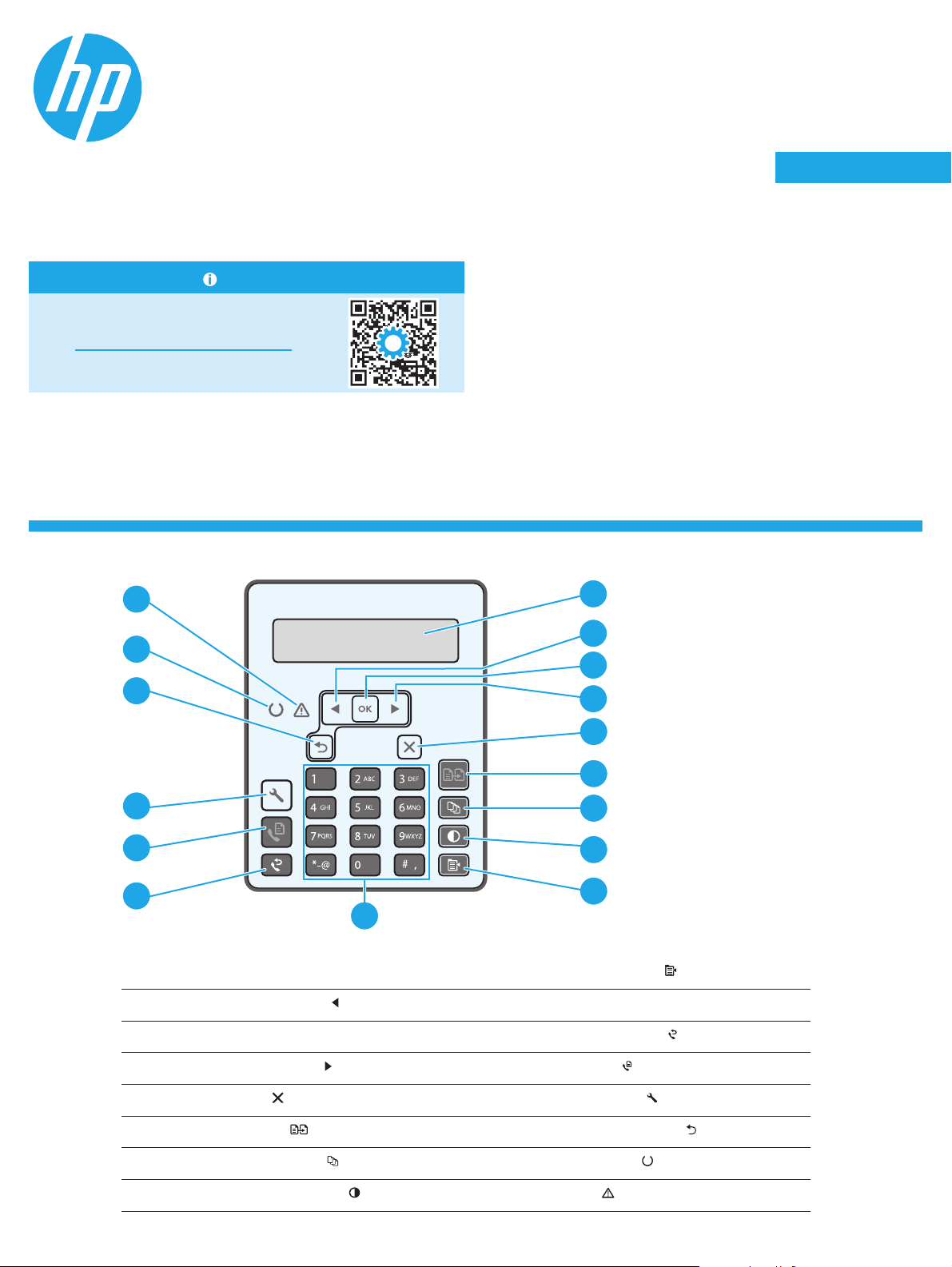
LaserJet Pro MFP M227-M229
1
LaserJet Ultra MFP M230-M231
English................. 3
Français ............... 5
Deutsch ............... 7
Guía de referencia
¿Necesita ayuda? - Preguntas más frecuentes
Para acceder a las preguntas más frecuentes,
vaya a www.hp.com/support/ljM227MFPFAQ
oescanee el código QR.
Vista del panel de control LCD de 2líneas
Italiano ................ 9
Español ............. 11
Català ................ 13
Dansk ................ 15
Nederlands ........ 17
Eesti................... 19
Suomi ................ 21
Latviešu ............. 23
Lietuvių ............. 25
Norsk ................. 27
Português ......... 29
Svenska ............. 31
16
1
1
13
12
11
5
4
10
Pantalla del panel de control de 2líneas
1
Botón de echa izquierda
2
Botón OK 11 Botón Rellamada de fax
3
Botón Menú de copiado
9
10 Teclado alfanumérico
2
3
4
5
6
7
8
9
Botón de echa derecha
4
Botón Cancelar
5
Botón Iniciar copia
6
Botón Número de copias
7
Botón Más claro/Más oscuro
8
12 Botón Iniciar fax
13 Botón Conguración
14 Botón de echa hacia atrás
15 LED de preparación
16 LED de aviso
11
Page 12

Mensaje de error del panel de control
Mensaje de error Solución
Cargar papel Cargue papel.
• Inicializando...
• Limpiando...
• Imprimiendo… Modo de enfriamiento
Error grave 65
Puerta abierta Asegure todas las puertas.
• Atasco en la bandeja 1. Elimine el atasco
ypresione OK.
• Atasco en el área del cartucho. Abra la
cubierta superior y retire el cartucho.
Elimine el atasco.
• Alimentación manual. Normal, carta.
O presione OK para usar el material
disponible.
• Dúplex manual. Cargue la bandeja 1.
PulseOK para continuar.
• Error de memoria de suministro.
• Instale el cartucho negro.
• Cartucho negro incompatible.
• Cartucho negro protegido.
• Cartucho negro no autorizado.
• Nivel muy bajo en el cartucho negro.
• Cartucho negro usado o falsicado en uso.
No es necesario llevar a cabo una acción.
Apagar y encender. Si el error persiste, póngase en contacto con
atención alcliente de HP.
Consulte la Guía del usuario.
Presione el botón OK en el panel de control de 2líneas o toque OK en el
panel de control táctil cuando esté listo.
Retire e inserte nuevamente el cartucho de tóner y el tambor de
creación de imágenes. Si el error persiste, póngase en contacto con
atención al cliente de HP.
Sustitúyalo con un cartucho o un tambor de creación de imágenes
nuevo.
Descarga e instalación del software
NOTA: No conecte el cable USB hasta que se le indique.
Método 1: Descargue HP Easy Start
(WindowsyMacOS)
1. Vaya a 123.hp.com/laserjet, y haga clic en Descargar.
2. Siga las indicaciones e instrucciones en la pantalla para guardar
elarchivo en el equipo.
3. Inicie el archivo de software de la carpeta en la que se guardó el archivo.
4. Siga las instrucciones en la pantalla para instalar el software.
5. Cuando se le indique que seleccione un tipo de conexión, seleccione
laopción correspondiente para el tipo de conexión.
Uso de la función de escaneado
Utilice el software HP Scan en el equipo para iniciar un trabajo de escaneado
enla impresora.
Windows
Haga clic en Inicio, seleccione Programas o Todos los programas, después
HPy, por último HP Scan.
Solución de problemas
Método 2: Descargue desde el sitio web de
asistencia de la impresora (Windows y Mac OS)
1. Vaya a www.hp.com/support/ljM227MFP.
2. Seleccione Software y controladores.
3. Descargue el software para su modelo de impresora y sistema operativo.
4. Inicie el archivo de software de la carpeta en la que se guardó el archivo.
5. Siga las instrucciones en la pantalla para instalar el software.
6. Cuando se le indique que seleccione un tipo de conexión, seleccione
laopción correspondiente para el tipo de conexión.
Mac OS
Vaya a la carpeta Aplicaciones y abra HP Easy Scan.
Guía del usuario y recursos adicionales de soporte
En la Guía del usuario se incluye información acerca del uso de la
impresora y la solución de problemas. Está disponible en la web:
Vayaawww.hp.com/support/ljM227MFP.
Comprobar las actualizaciones del rmware
1. Vaya a www.hp.com/support/ljM227MFP.
2. Seleccione una impresora o una categoría en la lista y, a continuación,
haga clic en Controladores.
3. Seleccione el sistema operativo y haga clic en el botón Siguiente.
4. Seleccione Firmware y haga clic en el botón Descargar.
12
Page 13

LaserJet Pro MFPM227-M229
1
LaserJet Ultra MFP M230-M231
English................. 3
Français ............... 5
Deutsch ............... 7
Guia de referència
Necessiteu ajuda? - Qüestions més freqüents
Per consultar les qüestions més freqüents,
aneu a www.hp.com/support/ljM227MFPFAQ
oescanegeuel codi QR.
Visualització del tauler de control LCD de dues línies
Italiano ................ 9
Español ............. 11
Català ................ 13
Dansk ................ 15
Nederlands ........ 17
Eesti................... 19
Suomi ................ 21
Latviešu ............. 23
Lietuvių ............. 25
Norsk ................. 27
Português ......... 29
Svenska ............. 31
16
1
1
13
12
11
5
4
10
Pantalla del tauler de control de dues línies
1
Botó de etxa esquerra
2
Botó OK 11 Botó Torna a marcar fax
3
Botó Menú copia
9
10 Teclat alfanumèric
2
3
4
5
6
7
8
9
Botó de etxa dreta
4
Botó Cancel·la
5
Botó Inicia una còpia
6
Botó Nombre de còpies
7
Botó Més clar/Més fosc
8
12 Botó Inicia fax
13 Botó Conguració
14 Botó de etxa enrere
15 LED A punt
16 LED Atenció
13
Page 14

Missatge d’error del tauler de control
Missatge d’error Solució
Carregueu paper Inseriu paper.
• S’està inicialitzant…
• S’està netejant...
• S’està imprimint... Mode de refredament
Error greu 65
Porta oberta Comproveu totes les portes.
• Embús a la safata 1. Elimineu l’embús
ipremeu OK.
• Embús a l’àrea de cartutx. Obriu la coberta
superior i retireu el cartutx. Elimineu l’embús.
• Alimentació manual. Paper pla o de carta.
També podeu prémer OK per fer servir el
paper disponible.
• Dúplex manual. Carregueu la safata 1.
Premeu OK per continuar.
• Error de memòria de consumibles.
• Col·loqueu un cartutx negre.
• Cartutx negre no compatible.
• Cartutx negre protegit.
• Cartutx negre no autoritzat.
• El nivell del cartutx negre és molt baix.
• S’està fent servir un cartutx negre utilitzat
o falsicat.
No cal fer res.
Cicle d’energia. Si l’error no desapareix, truqueu al servei d’atenció
alclient d’HP.
Consulteu la guia de l’usuari.
Premeu el botó OK al tauler de control de dues línies o toqueu OK a la
pantalla tàctil del tauler de control quan estigueu a punt.
Retireu i torneu a inserir el cartutx de tòner o el tambor d’imatgeria.
Sil’error no desapareix, truqueu al servei d’atenció al client d’HP.
Substituïu el cartutx o el tambor d’imatgeria.
Descàrrega i instal·lació del programari
NOTA: no connecteu el cableUSB ns que no se us demani durant la instal·lació.
Mètode 1: descàrrega de l’HP Easy Start
(WindowsimacOS)
1. Aneu a 123.hp.com/laserjet i feu clic a Download (Descàrrega).
2. Seguiu les indicacions i instruccions en pantalla per desar el txer
al’ordinador.
3. Inicieu el txer del programari des de la carpeta en què l’hàgiu desat.
4. Seguiu les instruccions en pantalla per instal·lar el programari.
5. Quan se us demani que seleccioneu un tipus de connexió, seleccioneu
l’opció adequada per al tipus de connexió.
Ús de la característica d’escaneig
Utilitzeu el programari HP Scan a l’ordinador per iniciar una tasca d’escaneig
ala impressora.
Windows
Feu clic a Inici, seleccioneu Programes o Tots els programes, seleccioneu
HPi,per últim, seleccioneu HP Scan.
Resolució de problemes
Guia de l’usuari i recursos d’assistència addicionals
La guia de l’usuari inclou informació sobre l’ús de la impressora i de resolució
de problemes. Disponible a Internet: aneu a www.hp.com/support/ljM227MFP.
Mètode 2: descàrrega des del lloc web de suport
tècnic de la impressora (Windows i macOS)
1. Aneu a www.hp.com/support/ljM227MFP.
2. Seleccioneu Software and Drivers (Programari i controladors).
3. Descarregueu el programari per al vostre model d’impressora i sistema
operatiu.
4. Inicieu el txer del programari des de la carpeta en què l’hàgiu desat.
5. Seguiu les instruccions en pantalla per instal·lar el programari.
6. Quan se us demani que seleccioneu un tipus de connexió, seleccioneu
l’opció adequada per al tipus de connexió.
macOS
Aneu a la carpeta Aplicacions i obriu HP Easy Scan.
Cerca d’actualitzacions de microprogramari
1. Aneu a www.hp.com/support/ljM227MFP.
2. Seleccioneu una impressora o una categoria a la llista i feu clic
aDrivers(Controladors).
3. Seleccioneu el sistema operatiu i feu clic al botó Next (Següent).
4. Seleccioneu Firmware (Microprogramari) i feu clic al botó
Download(Descàrrega).
14
Page 15

LaserJet Pro MFP M227-M229
1
LaserJet Ultra MFP M230-M231
English................. 3
Français ............... 5
Deutsch ............... 7
Referencevejledning
Har du brug for hjælp? - Ofte stillede spørgsmål
Se ofte stillede spørgsmål ved at gå til
www.hp.com/support/ljM227MFPFAQ
ellerscanneQR-koden.
Visning af LCD-kontrolpanel med 2 linjer
Italiano ................ 9
Español ............. 11
Català ................ 13
Dansk ................ 15
Nederlands ........ 17
Eesti................... 19
Suomi ................ 21
Latviešu ............. 23
Lietuvių ............. 25
Norsk ................. 27
Português ......... 29
Svenska ............. 31
16
1
1
13
12
11
5
4
10
Kontrolpanelskærm med 2 linjer
1
Venstre pileknap
2
Knappen OK 11 Knappen Faxgenopkald
3
Knappen Kopimenu
9
10 Alfanumerisk tastatur
2
3
4
5
6
7
8
9
Højre pileknap
4
Knappen Annuller
5
Knappen Start kopiering
6
Knappen Antal kopier
7
Knappen Lysere/Mørkere
8
12 Knappen Start fax
13 Knappen Opsætning
14 Knappen Pil tilbage
15 Klar LED
16 Eftersynsindikator LED
15
Page 16

Fejlmeddelelse på kontrolpanel
Fejlmeddelelse Løsning
Ilæg papir Ilæg papir.
• Starter...
• Rengøring...
• Udskriver... Nedkølingstilstand
Kritisk fejl 65
Låge åben. Luk alle døre.
• Papirstop i bakke 1. Fjern papirstop,
ogtryk på OK.
• Papirstop i patronområde. Åbn
topdækslet, og tag tonerpatronen ud.
Fjern papirstop.
• Manuel indføring. Almindeligt,
Letter. Eller tryk på OK for at bruge
tilgængelige medier.
• Manuel dupleks. Fyld bakke 1. Tryk på
OK for at fortsætte.
• Hukommelsesfejl for forbrugsvarer.
• Installer sort patron.
• Inkompatibel sort patron.
• Beskyttet sort patron.
• Uautoriseret sort patron.
• Sort patron er meget lav.
• Der bruges en brugt eller forfalsket
sort patron.
Du skal ikke foretage dig noget.
Sluk og tænd. Hvis fejlen opstår igen, skal du ringe til HP’s
kundeservice.
Se i brugervejledningen.
Tryk på knappen OK på kontrolpanelet med to linjer, eller tryk på OK
på kontrolpanelet med berøringsskærmen, når du er klar.
Tag tonerpatronen eller billedtromlen ud, og sæt den i igen. Hvis
fejlen opstår igen, skal du ringe til HP’s kundeservice.
Udskift med en ny patron eller billedtromle.
Download og installation af softwaren
BEMÆRK: Isæt ikke USB-kablet, før du bliver bedt om det.
Metode 1: Download HP Easy Start
(WindowsogMac OS)
1. Gå til 123.hp.com/laserjet, og klik på Download.
2. Følg vejledningen og anvisningerne for at gemme len på computeren.
3. Start softwarelen fra den mappe, hvor len blev gemt.
4. Følg anvisningerne på skærmen for at installere softwaren.
5. Når du bliver bedt om at vælge en tilslutningstype, skal du vælge den rette
valgmulighed for tilslutningstypen.
Brug af scanningsfunktionen
Brug HP Scan-softwaren på din computer til at starte et scanningsjob
påprinteren.
Windows
Klik på Start, vælg Programmer eller Alle programmer, vælg HP, og vælg
derefter HP Scan.
Metode 2: Download fra webstedet med
printersupport (Windows og Mac OS)
1. Gå til www.hp.com/support/ljM227MFP.
2. Vælg Software og drivere.
3. Download softwaren til din printermodel og dit operativsystem.
4. Start softwarelen fra den mappe, hvor len blev gemt.
5. Følg anvisningerne på skærmen for at installere softwaren.
6. Når du bliver bedt om at vælge en tilslutningstype, skal du vælge den
rettevalgmulighed for tilslutningstypen.
Mac OS X
Gå til mappen Programmer, og åbn HP Easy Scan.
Fejlnding
Brugervejledning og ere supportressourcer
Brugervejledningen indeholder oplysninger om printeranvendelse
og fejlnding. Den er tilgængelig på internettet: Gå til
www.hp.com/support/ljM227MFP.
Søg efter rmwareopdateringer
1. Gå til www.hp.com/support/ljM227MFP.
2. Vælg en printer eller en kategori på listen, og klik derefter på Drivere.
3. Vælg operativsystemet, og klik på knappen Næste.
4. Vælg Firmware, og klik derefter på knappen Download.
16
Page 17

LaserJet Pro MFP M227-M229
1
LaserJet Ultra MFP M230-M231
English................. 3
Français ............... 5
Deutsch ............... 7
Naslaggids
Hulp nodig? - Veelgestelde vragen
Voor antwoorden op veelgestelde vragen gaat
u naar www.hp.com/support/ljM227MFPFAQ
ofscant u de QR-code.
2-regelig LCD-scherm
Italiano ................ 9
Español ............. 11
Català ................ 13
Dansk ................ 15
Nederlands ........ 17
Eesti................... 19
Suomi ................ 21
Latviešu ............. 23
Lietuvių ............. 25
Norsk ................. 27
Português ......... 29
Svenska ............. 31
16
1
1
13
12
11
5
2
3
4
4
5
6
7
8
9
10
2-regelig scherm
1
Knop Pijl naar links
2
Knop OK 11 Knop Faxnummer opnieuw kiezen
3
Knop Kopieermenu
9
10 Alfanumeriek toetsenblok
Knop Pijl naar rechts
4
Knop Annuleren
5
Knop Kopiëren starten
6
Knop Aantal exemplaren
7
Knop Lichter/donkerder
8
12 Knop Faxen starten
13 Knop Instellingen
14 Pijl terug
15 Lampje Gereed
16 Waarschuwingslampje
17
Page 18

Foutbericht op bedieningspaneel
Foutbericht Oplossing
Papier plaatsen Plaats papier.
• Initialiseren...
• Bezig met reinigen...
• Afdrukken... Afkoelingsmodus
Onherstelbare fout 65
Klep open Druk alle kleppen dicht.
• Storing in lade 1. Verhelp de storing en
druk op OK.
• Storing in cartridgegebied. Open het
voorpaneel en verwijder de cartridge.
Verhelp de storing.
• Handmatige invoer. Normaal, Letter.
Of druk op OK om de beschikbare
media te gebruiken.
• Handmatig dubbelzijdig. Plaats lade 1.
Druk op OK om door te gaan.
• Geheugenfout benodigdheden.
• Installeer zwarte cartridge.
• Incompatibele zwarte cartridge.
• Beveiligde zwarte cartridge.
• Niet-geautoriseerde zwarte cartridge.
• Zwarte cartridge is bijna leeg.
• Gebruikte of vervalste zwarte
cartridge in gebruik.
U hoeft niets te doen.
Energiecyclus. Neem contact op met de klantenservice van HP als de fout
blijft optreden.
Raadpleeg de gebruikershandleiding.
Druk op de knop OK op het 2-regelige scherm of tik op OK op het
aanraakscherm wanneer u klaar bent.
Verwijder de tonercartridge of afbeeldingsdrum en plaats deze terug.
Neem contact op met de klantenservice van HP als de fout blijft
optreden.
Vervang het onderdeel door een nieuwe cartridge of afbeeldingsdrum.
De software downloaden en installeren
OPMERKING: Sluit de USB-kabel niet aan totdat u daarom wordt gevraagd.
Methode 1: HP Easy Start downloaden
(WindowsenMac OS)
1. Ga naar 123.hp.com/laserjet en klik op Downloaden.
2. Volg de instructies op het scherm om het bestand op te slaan op de
computer.
3. Start het softwarebestand vanuit de map waar het bestand is opgeslagen.
4. Volg de instructies op het scherm om de software te installeren.
5. Wanneer u wordt gevraagd om een verbindingstype te selecteren,
selecteert u de passende optie voor het type verbinding.
De scanfunctie gebruiken
Gebruik de HP Scan-software op uw computer om een scantaak op de printer
te starten.
Windows
Klik op Start, selecteer Programma’s of Alle programma’s, selecteer HP en
selecteer vervolgens HP Scan.
Problemen oplossen
Methode 2: Downloaden van website voor
printerondersteuning (Windows en Mac OS)
1. Ga naar www.hp.com/support/ljM227MFP.
2. Selecteer Software en stuurprogramma’s.
3. Download de software voor uw printermodel en besturingssysteem.
4. Start het softwarebestand vanuit de map waar het bestand is opgeslagen.
5. Volg de instructies op het scherm om de software te installeren.
6. Wanneer u wordt gevraagd om een verbindingstype te selecteren,
selecteert u de passende optie voor het type verbinding.
Mac OS
Ga naar de map Programma’s en open HP Easy Scan.
Gebruikershandleiding en aanvullende ondersteuningsbronnen
De gebruikershandleiding bevat informatie over het gebruik van de printer en
het oplossen van problemen. Het document is beschikbaar op internet: ga naar
www.hp.com/support/ljM227MFP.
Controleren op rmware-updates
1. Ga naar www.hp.com/support/ljM227MFP.
2. Selecteer een printer of categorie uit de lijst en klik vervolgens op Drivers.
3. Selecteer het besturingssysteem en klik op de knop Volgende.
4. Selecteer Firmware en klik op de knop Downloaden.
18
Page 19

LaserJet Pro MFP M227-M229
1
LaserJet Ultra MFP M230-M231
English................. 3
Français ............... 5
Deutsch ............... 7
Kasutusjuhend
Kas vajate abi? – KKK
Korduma kippuvate küsimuste lugemiseks minge
lehele www.hp.com/support/ljM227MFPFAQ
võiskannige QR-kood.
2-realise LCD-juhtpaneeli vaade
Italiano ................ 9
Español ............. 11
Català ................ 13
Dansk ................ 15
Nederlands ........ 17
Eesti................... 19
Suomi ................ 21
Latviešu ............. 23
Lietuvių ............. 25
Norsk ................. 27
Português ......... 29
Svenska ............. 31
16
1
1
13
12
11
5
4
10
2-realise juhtpaneeli ekraan
1
Vasaku noole
2
OK nupp 11 Faksi kordusvalimise
3
nupp 10 Tärkklahvistik
Kopeerimismenüü
9
2
3
4
5
6
7
8
9
nupp
nupp
Parema noole
4
Tühistamisnupp
5
Kopeerimise alustamise nupp
6
Koopiate arvu
7
Heledamaks/tumedamaks muutmise
8
nupp 12 Faksimise alustamise nupp
nupp 15 Valmisoleku LED-märgutuli
13 Seadistusnupp
14 Tagasinoole nupp
nupp 16 Tähelepanu LED-märgutuli
19
Page 20

Juhtpaneeli veateade
Veateade Lahendus
Load Paper (Laadige paber) Sisestage paber.
• Initializing... (Alglaadimine...)
• Cleaning... (Puhastamine...)
• Printing... Cool Down Mode (Printimine ... Jahutusrežiim)
Fatal Error 65 (Saatuslik viga 65)
Door is open (Luuk on avatud) Sulgege kõik luugid.
• Jam in tray1. Clear jam and then press OK. (Ummistus
salves 1. Kõrvaldage ummistus ja vajutage siis OK.)
• Jam in cartridge area. Open top cover and remove
cartridge. Clear jam. (Ummistus kasseti piirkonnas. Avage
ülemine kate ja eemaldage kassett. Kõrvaldage ummistus.)
• Manual Feed. Plain, Letter. Or press OK to use available
media. (Käsitsisööt. Tavaline, Letter-formaat. Või vajutage
saadaoleva kandja kasutamiseks OK.)
• Manual Duplex. Load tray 1. Press OK to continue.
(Jätkamiseks vajutage OK).
• Supply Memory Error. (Tarvikmälu viga.)
• Install black cartridge. (Paigaldage must kassett.)
• Incompatible black cartridge. (Ühildamatu must kassett.)
• Protected black cartridge. (Kaitstud must kassett.)
• Unauthorized black cartridge. (Volitamata must kassett.)
• Black cartridge is very low. (Must kassett peaaegu tühi.)
• Used or counterfeit black cartridge in use. (Kasutusel on
kasutatud või võltsitud must kassett.)
Teha pole vaja ühtegi toimingut.
Toite tsükkel. Kui tõrge esineb endiselt, helistage
HPklienditeenindusse.
Vaadake kasutusjuhendit
Kui valmis, vajutage 2-realisel juhtpaneelil nuppu OK või
puudutage puuteekraaniga juhtpaneelil OK.
Tõmmake toonerikassett või pilditrummel välja ja pange
uuesti tagasi. Kui tõrge esineb endiselt, helistage HP
klienditeenindusse.
Vahetage uue kasseti või kujutistrumli vastu välja.
Tarkvara allalaadimine ja installimine
MÄRKUS. Ärge ühendage USB-kaablit enne, kui teil palutakse seda teha.
1. meetod: laadige alla rakendus HP Easy Start
(Windows ja Mac OS)
1. Minge aadressile 123.hp.com/laserjet ja klõpsake valikut
Download(Allalaadimine).
2. Järgige faili arvutisse salvestamiseks ekraanil kuvatavaid juhiseid
jaseejärel viipasid.
3. Käivitage tarkvarafail kaustast, kuhu see salvestati.
4. Tarkvara installimiseks järgige ekraanil kuvatavaid juhiseid.
5. Kui kuvatakse viip, et valida ühenduse tüüp, tehke sobiv ühenduse
tüübivalik.
Skannimisfunktsiooni kasutamine
Kasutage printeris skannimistöö alustamiseks oma arvutis
HPskannimistarkvara.
Windows
Klõpsake nuppu Start, valige Programs (Programmid) või All programs
(Kõikprogrammid), valige HP ja seejärel HP Scan (HP skann).
Tõrkeotsing
2. meetod: laadige alla printeritoe veebilehelt
(Windows ja Mac OS)
1. Minge aadressile www.hp.com/support/ljM227MFP.
2. Valige Software and Drivers (Tarkvara ja draiverid).
3. Laadige alla printeri mudeli ja operatsioonisüsteemiga sobiv tarkvara.
4. Käivitage tarkvarafail kaustast, kuhu see salvestati.
5. Tarkvara installimiseks järgige ekraanil kuvatavaid juhiseid.
6. Kui kuvatakse viip, et valida ühenduse tüüp, tehke sobiv ühenduse
tüübivalik.
Mac OS
Minge kausta Applications (Rakendused) ja avage HP Easy Scan.
Kasutusjuhend ja täiendavad tugiressursid
Kasutusjuhend sisaldab teavet printeri kasutuse ja tõrkeotsingu kohta.
Seeon saadaval veebis. Minge aadressile www.hp.com/support/ljM227MFP.
Kontrollige, kas on püsivara uuendusi
1. Minge aadressile www.hp.com/support/ljM227MFP.
2. Valige loendist printer või kategooria ja klõpsake siis valikut
Drivers(Draiverid).
3. Valige operatsioonisüsteem ja klõpsake nuppu Next (Järgmine).
4. Valige Firmware (Püsivara) ja klõpsake nuppu Download (Allalaadimine).
20
Page 21

LaserJet Pro MFP M227-M229
1
LaserJet Ultra MFP M230-M231
English................. 3
Français ............... 5
Deutsch ............... 7
Viiteopas
Tarvitsetko apua? - Usein kysytyt kysymykset
Usein kysyttyjen kysymysten osalta siirry
osoitteeseen www.hp.com/support/ljM227MFPFAQ
taiskannaa QR-koodi.
Kaksirivinen LCD-ohjauspaneelinäkymä
Italiano ................ 9
Español ............. 11
Català ................ 13
Dansk ................ 15
Nederlands ........ 17
Eesti................... 19
Suomi ................ 21
Latviešu ............. 23
Lietuvių ............. 25
Norsk ................. 27
Português ......... 29
Svenska ............. 31
16
1
1
13
12
11
5
2
3
4
4
5
6
7
8
9
10
Ohjauspaneelin kaksirivinen näyttö
1
Vasen nuolipainike
2
OK-painike 11 Faksin uudelleenvalintapainike
3
Kopiointivalikko-painike
9
10 Aakkosnumeeriset painikkeet
Oikea nuolipainike
4
Peruutuspainike
5
Aloita kopiointi -painike
6
Kopioiden määrä -painike
7
Vaalea/tumma -painike
8
12 Lähetä faksi -painike
13 Asetukset -painike
14 Paluunuoli -painike
15 Valmis -merkkivalo
16 Huomiomerkkivalo
21
Page 22

Ohjauspaneelin virheilmoitus
Virheilmoitus Ratkaisu
Lisää paperia Lisää paperia.
• Alustaa...
• Puhdistetaan...
• Tulostetaan... Jäähdytystila.
Vakava virhe 65
Kansi on auki Sulje kaikki luukut.
• Tukos lokerossa 1. Poista tukos ja
paina OK.
• Tukos kasettialueella. Avaa yläkansi
japoista värikasetti. Selvitä tukos.
• Käsinsyöttö. Tavallinen, Letter.
Käytä saatavilla olevaa materiaalia
painamalla OK.
• Manuaalinen kaksisuuntaisuus. Lataa
lokero 1. Jatka painamalla OK.
• Tarvikemuistin virheet.
• Asenna musta värikasetti.
• Yhteensopimaton musta kasetti.
• Suojattu musta kasetti.
• Luvaton musta kasetti.
• Musta väriaine lähes loppu.
• Käytetty tai väärennetty musta
kasettikäytössä.
Ei tehtäviä toimia.
Sammuta ja käynnistä uudelleen. Jos virhe näkyy edelleen, soita HP:n
asiakaspalveluun.
Katso käyttöopas.
Paina kaksirivisen ohjauspaneelin OK-painiketta tai napauta
kosketusnäytössä OK, kun olet valmis.
Irrota värikasetti tai kuvarumpu ja asenna se uudelleen. Jos virhe
näkyy edelleen, soita HP:n asiakaspalveluun.
Vaihda uuteen värikasettiin tai kuvarumpuun.
Ohjelmiston lataaminen ja asentaminen
HUOMAUTUS: Älä liitä USB-kaapelia, ennen kuin saat kehotuksen tehdä niin.
Tapa 1: Lataa HP Easy Start -ohjelmisto
(Windows- ja Mac-käyttöjärjestelmät)
1. Siirry osoitteeseen 123.hp.com/laserjet ja napsauta Lataa.
2. Tallenna tiedosto tietokoneeseen noudattamalla näytön ohjeita
jakehotteita.
3. Käynnistä ohjelmiston tiedosto kansiosta, johon tiedosto tallennettiin.
4. Asenna ohjelmisto näyttöön tulevien ohjeiden mukaan.
5. Kun asennusohjelma pyytää valitsemaan liitäntätyypin, valitse sopiva
vaihtoehto liitäntätyypille.
Skannaustoiminnon käyttäminen
Aloita skannaus tulostimella käyttämällä tietokoneen HP Scan -ohjelmistoa.
Windows
Napsauta Käynnistä-painiketta, valitse Ohjelmat tai Kaikki ohjelmat, valitse
HP ja valitse sitten HP Scan.
Vianmääritys
Tapa 2: Lataaminen tulostintuen verkkosivustosta
(Windows- ja Mac-käyttöjärjestelmät)
1. Siirry osoitteeseen www.hp.com/support/ljM227MFP.
2. Valitse Ohjelmisto ja ohjaimet.
3. Lataa tulostimen mallia ja käyttöjärjestelmää vastaava ohjelmisto.
4. Käynnistä ohjelmiston tiedosto kansiosta, johon tiedosto tallennettiin.
5. Asenna ohjelmisto näyttöön tulevien ohjeiden mukaan.
6. Kun asennusohjelma pyytää valitsemaan liitäntätyypin, valitse sopiva
vaihtoehto liitäntätyypille.
Mac-käyttöjärjestelmä
Siirry Sovellukset-kansioon ja avaa HP Easy Scan.
Käyttöopas ja muut tukisisällöt ja -palvelut
Käyttöoppaassa on tietoja tulostimen käytöstä ja vianmäärityksestä. Se on
saatavilla verkosta: Siirry osoitteeseen www.hp.com/support/ljM227MFP.
Laiteohjelmiston päivitysten tarkistaminen
1. Siirry osoitteeseen www.hp.com/support/ljM227MFP.
2. Valitse tulostin tai luokka luettelosta ja valitse sitten Ohjaimet.
3. Valitse käyttöjärjestelmä ja napsauta sitten Seuraava-painiketta.
4. Valitse Laiteohjelmisto ja napsauta sitten Lataa-painiketta.
22
Page 23

LaserJet Pro MFP M227-M229
1
LaserJet Ultra MFP M230-M231
English................. 3
Français ............... 5
Deutsch ............... 7
Atsauces rokasgrāmata
Vai nepieciešama palīdzība? - BUJ
Lai skatītu bieži uzdotos
jautājumus, atveriet vietnes lapu
www.hp.com/support/ljM227MFPFAQ
vaiskenējiet QR kodu.
2rindu LCD vadības panelis
Italiano ................ 9
Español ............. 11
Català ................ 13
Dansk ................ 15
Nederlands ........ 17
Eesti................... 19
Suomi ................ 21
Latviešu ............. 23
Lietuvių ............. 25
Norsk ................. 27
Português ......... 29
Svenska ............. 31
16
1
1
13
12
11
5
4
10
2rindu vadības paneļa displejs
1.
Pa kreisi vērstās bultiņas
2.
Poga OK 11. Poga Atkārtot faksa zvanu
3.
poga 10. Burtciparu tastatūra
Kopēšanas izvēlnes poga
9.
2
3
4
5
6
7
8
9
Pa labi vērstās bultiņas
4.
Atcelšanas poga
5.
Poga Sākt kopēšanu
6.
Kopiju skaita poga
7.
Poga Gaišāk/tumšāk
8.
poga 12. Poga Sākt faksa nosūtīšanu
13. Iestatīšanas poga
14. Atpakaļ vērstās bultiņas poga
15. Gatavības indikators
16 Brīdinājuma indikators
23
Page 24

Vadības paneļa kļūdas ziņojums
Kļūdas ziņojums Risinājums
Papīra ievietošana Ievietojiet papīru.
• Notiek inicializēšana...
• Notiek tīrīšana...
• Notiek drukāšana... Dzesēšanas režīms
Neatkopjama kļūda Nr.65
Pārsegs ir atvērts Aizveriet visus pārsegus.
• 1.paplātē iesprūdis papīrs. Izņemiet iesprūdušo papīru
un pēc tam nospiediet Labi.
• Kasetnes apgabalā iesprūdis papīrs. Atveriet augšējo
vāku un izņemiet kasetni. Izņemiet iesprūdušo papīru.
• Manuālā padeve. Parastais papīrs, Letter formāta
papīrs. Vai arī nospiediet Labi, lai izmantotu pieejamos
papīra veidus.
• Manuālā divpusējā druka. Ievietojiet papīru 1.paplātē.
Lai turpinātu, nospiediet Labi.
• Izejmateriālu atmiņas kļūda.
• Ievietojiet melnās tintes kasetni.
• Nesaderīga melnās tintes kasetne.
• Aizsargāta melnās tintes kasetne.
• Nesankcionēta melnās tintes kasetne.
• Melnās tintes kasetnē ir ļoti zems tonera līmenis.
• Tiek izmantota lietota vai viltota kasetne.
Nav jāveic nekādas darbības.
Enerģijas cikls. Ja kļūda joprojām parādās, zvaniet HPklientu
apkalpošanas dienestam.
Skatiet lietotāja rokasgrāmatu.
Kad izpildīts, nospiediet pogu Labi 2rindu vadības panelī vai arī
pieskarieties vienumam Labi skārienekrāna vadības panelī.
Izņemiet un atkārtoti ievietojiet tonera kasetni vai attēlveidošanas
cilindru. Ja kļūda joprojām parādās, zvaniet HPklientu apkalpošanas
dienestam.
Nomainiet pret jaunu kasetni vai attēlveidošanas cilindru.
Programmatūras lejupielāde un instalēšana
PIEZĪME. Nepievienojiet USBkabeli, kamēr tas netiek pieprasīts.
1.metode. HPEasy Start lejupielāde
(WindowsunMacOS)
1. Atveriet 123.hp.com/laserjet un noklikšķiniet uz Download (Lejupielādēt).
2. Lai saglabātu failu datorā, izpildiet ekrānā redzamos norādījumus un
tālākās norādes.
3. Palaidiet programmatūras failu no mapes, kurā fails saglabāts.
4. Izpildiet ekrānā redzamās instrukcijas, lai instalētu programmatūru.
5. Kad saņemat uzaicinājumu izvēlēties savienojuma veidu, atbilstošo.
Skenēšanas funkcijas izmantošana
Izmantojiet datorā esošo programmatūru HP Scan, lai sāktu skenēšanas
uzdevumu printerī.
Windows
Noklikšķiniet uz Start (Sākt), izvēlieties Programs (Programmas) vai
AllPrograms (Visas programmas), izvēlieties HP un pēc tam izvēlieties HP Scan.
2.metode. Lejupielāde no printera atbalsta vietnes
(Windows un MacOS)
1. Atveriet vietni www.hp.com/support/ljM227MFP.
2. Atlasiet Software and Drivers (Programmatūra un draiveri).
3. Lejupielādējiet printera modelim un operētājsistēmai atbilstošo
programmatūru.
4. Palaidiet programmatūras failu no mapes, kurā fails saglabāts.
5. Izpildiet ekrānā redzamās instrukcijas, lai instalētu programmatūru.
6. Kad saņemat uzaicinājumu izvēlēties savienojuma veidu, atbilstošo.
Mac OS
Pārejiet uz mapi Applications (Programmas) un atveriet HP Easy Scan.
Problēmu novēršana
Lietotāja rokasgrāmata un papildu atbalsta resursi
Lietotāja rokasgrāmatā ir ietverta informācija par printera lietošanu un
problēmu novēršanu. Rokasgrāmata ir pieejama tīmeklī. Atveriet vietni
www.hp.com/support/ljM227MFP.
Aparātprogrammatūras atjauninājumu pārbaude
1. Atveriet vietni www.hp.com/support/ljM227MFP.
2. Sarakstā izvēlieties printeri vai kategoriju, pēc tam noklikšķiniet uz Draiveri.
3. Izvēlieties operētājsistēmu un noklikšķiniet uz pogas Next (Tālāk).
4. Atlasiet Firmware (Programmaparatūra) un noklikšķiniet uz pogas
Download (Lejupielādēt).
24
Page 25

LaserJet Pro MFP M227-M229
1
LaserJet Ultra MFP M230-M231
English................. 3
Français ............... 5
Deutsch ............... 7
Nuorodos
Reikia pagalbos? – DUK
Jei norite peržiūrėti dažniausiai užduodamus
klausimus, apsilankykite adresu
www.hp.com/support/ljM227MFPFAQ
arbanuskaitykite QR kodą.
2 eilučių LCD valdymo skydo vaizdas
Italiano ................ 9
Español ............. 11
Català ................ 13
Dansk ................ 15
Nederlands ........ 17
Eesti................... 19
Suomi ................ 21
Latviešu ............. 23
Lietuvių ............. 25
Norsk ................. 27
Português ......... 29
Svenska ............. 31
16
1
1
13
12
11
5
2
3
4
4
5
6
7
8
9
10
2 eilučių valdymo skydo ekranas
1
Rodyklės į kairę mygtukas
2
Mygtukas OK 11 Fakso numerio pakartotinio rinkimo
3
Kopijavimo meniu
9
10 Raidžių ir skaičių klaviatūra
mygtukas
mygtukas
Rodyklės į dešinę mygtukas
4
Atšaukimo
5
Kopijavimo pradžios
6
Kopijų skaičiaus
7
Šviesiau / tamsiau
8
12 Fakso pradėjimo mygtukas
mygtukas 13 Sąrankos mygtukas
mygtukas 14 Rodyklės atgal mygtukas
mygtukas 15 Parengties LED
mygtukas 16 Įspėjimo LED
25
Page 26

Valdymo skydelio klaidos pranešimas
Klaidos pranešimas Sprendimas
Įdėkite popieriaus Įdėkite popieriaus.
• Inicijuojama
• Valoma...
• Spausdinama... Aušinimo režimas
Kritinė klaida 65
Atidarytos durelės Uždarykite visas dureles.
• 1 dėkle strigtis. Pašalinkite strigtį ir paspauskite OK.
• Strigtis dažų kasetės srityje. Atidarykite viršutinį dangtį ir
išimkite kasetę. Pašalinkite strigtį.
• Rankinis tiekimas. Paprastas popierius, „Letter“. Arba
paspauskite OK, kad galėtumėte naudoti turimą laikmeną.
• Rankinis, dvipusis. Įdėkite popieriaus į 1 dėklą. Paspauskite
OKirtęskite.
• Tiekimo atminties klaida.
• Įdėkite juodų dažų kasetę.
• Nesuderinama juodų dažų kasetė.
• Apsaugota juodų dažų kasetė.
• Neleistina juodų dažų kasetė.
• Juodos spalvos kasetė beveik tuščia.
• Naudojama naudota arba neoriginali juodų dažų kasetė.
Nereikia imtis veiksmų.
Maitinimo ciklas. Jei klaida kartojasi, skambinkite HP klientų
aptarnavimo tarnybai.
Žr. vartotojo vadovą.
Paspauskite mygtuką OK 2 eilučių valdymo skydelyje arba jutiklinio ekrano
skydelyje bakstelėkite OK, kai esate pasiruošę.
Išimkite ir vėl įdėkite dažų kasetę ar vaizdo būgną. Jei klaida kartojasi,
skambinkite HP klientų aptarnavimo tarnybai.
Įdėkite naują kasetę arba vaizdo būgną.
Programinės įrangos atsisiuntimas ir įdiegimas
PASTABA. Nejunkite USB laido, kol būsite paraginti tai padaryti.
1 būdas. Atsisiųskite „HP Easy Start“
(„Windows“ir„Mac“ OS)
1. Apsilankykite adresu 123.hp.com/laserjet ir spustelėkite
Download(atsisiųsti).
2. Norėdami įrašyti failą į kompiuterį paeiliui vykdykite ekrane pateiktas
instrukcijas ir nurodymus.
3. Paleiskite programinės įrangos failą iš aplanko, kuriame jį įrašėte.
4. Laikydamiesi ekrane pateikiamų nurodymų įdiekite programinę įrangą.
5. Kai būsite paraginti pasirinkti jungimo tipą, pasirinkite atitinkamą
parinktį pagal jungimo tipą.
1. Apsilankykite adresu www.hp.com/support/ljM227MFP.
2. Pasirinkite Software and drivers (programinė įranga ir tvarkyklės).
3. Atsisiųskite savo spausdintuvo modeliui ir operacinei sistemai skirtą
programinę įrangą.
4. Paleiskite programinės įrangos failą iš aplanko, kuriame jį įrašėte.
5. Laikydamiesi ekrane pateikiamų nurodymų įdiekite programinę įrangą.
6. Kai būsite paraginti pasirinkti jungimo tipą, pasirinkite atitinkamą
parinktį pagal jungimo tipą.
Nuskaitymo funkcijos naudojimas
Galite nuskaityti spausdintuvu naudodami programinę įrangą „HP Scan“.
„Windows“
Spustelėkite Start (pradžia), pasirinkite Programs (programos) arba
AllPrograms (visos programos), pasirinkite HP, ir tada pasirinkite HP Scan.
„Mac“ OS
Eikite į aplanką Applications (programos) ir atidarykite HP Easy Scan.
Trikčių diagnostika
2 būdas. Atsisiųskite iš spausdintuvo palaikymo
svetainės („Windows“ ir „Mac“ OS)
Vartotojo vadovas ir papildomi palaikymo ištekliai
Vartotojo vadove pateikiama informacijos apie spausdintuvo naudojimą
ir trikčių diagnostiką. Jį galite rasti internete: Apsilankykite adresu
www.hp.com/support/ljM227MFP.
Kaip patikrinti, ar yra programinės aparatinės įrangos naujinių
1. Apsilankykite adresu www.hp.com/support/ljM227MFP.
2. Sąraše pasirinkite spausdintuvą arba kategoriją, tada spustelėkite
Drivers(tvarkyklės).
3. Pasirinkite operacinę sistemą ir spustelėkite mygtuką Next (toliau).
4. Pasirinkite Firmware (programinė aparatinė įranga) ir spustelėkite
mygtuką Download (atsisiųsti).
26
Page 27

LaserJet Pro MFP M227-M229
1
LaserJet Ultra MFP M230-M231
English................. 3
Français ............... 5
Deutsch ............... 7
Referanseveiledning
Trenger du hjelp? – Vanlige spørsmål
For vanlige spørsmål kan du gå til
www.hp.com/support/ljM227MFPFAQ
ellerskanneQR-koden.
Visning av LCD-kontrollpanel med to linjer
Italiano ................ 9
Español ............. 11
Català ................ 13
Dansk ................ 15
Nederlands ........ 17
Eesti................... 19
Suomi ................ 21
Latviešu ............. 23
Lietuvių ............. 25
Norsk ................. 27
Português ......... 29
Svenska ............. 31
16
1
1
13
12
11
5
4
10
Kontrollpanelskjerm med to linjer
1
Venstre pil-knapp
2
OK-knapp 11 Ring faks på nytt-knapp
3
Kopieringsmeny-knapp
9
10 Alfanumerisk tastatur
2
3
4
5
6
7
8
9
Høyre pil-knapp
4
Avbryt-knapp
5
Start kopiering-knapp
6
Antall kopier-knapp
7
Lysere/mørkere-knapp
8
12 Start faks-knapp
13 Oppsett-knapp
14 Tilbake-knapp
15 Klar-lampe
16 Obs-lampe
27
Page 28

Feilmelding på kontrollpanel
Feilmelding Løsning
Legg i papir Legg i papir.
• Initialiserer...
• Renser...
• Skriver ut... Nedkjølingsmodus
Alvorlig feil 65 Slå av/på. Hvis feilen fortsatt vises, ringer du HPs kundestøtte.
Deksel åpent Sikre alle deksler.
• Fastkjørt papir i sku 1. Fjern fastkjørt
papir og trykk på OK.
• Fastkjørt papir i kassettområde. Åpne
toppdekselet, og fjern kassetten. Fjern
fastkjørt papir.
• Manuell mating. Vanlig, Letter. Eller
trykk OK for å bruke tilgjengelige
medier.
• Manuell dupleks. Legg i sku 1. Trykk
på OK for å fortsette.
• Rekvisitaminnefeil.
• Installer svart skriverkassett.
• Inkompatibel svart kassett.
• Beskyttet svart kassett.
• Ikke godkjent svart kassett.
• Svært lite svart.
• Brukt eller falsk svart kassett i bruk.
Ingen handling å foreta.
Se i brukerhåndboken.
Trykk på OK på kontrollpanelet med to linjer eller trykk på OK på
kontrollpanelet med berøringsskjerm når det er klar t.
Ta ut og sett tonerkassetten eller bildetrommelen inn igjen. Hvis feilen
fortsatt vises, ringer du HPs kundestøtte.
Erstatt den med en ny kassett eller bildetrommel.
Laste ned og installere programvaren
MERK: Ikke koble til USB-kabelen før du får beskjed om det.
Metode 1: Last ned HP Easy Start
(Windows ogMacOS)
1. Gå til 123.hp.com/laserjet, og klikk på Last ned.
2. Følg instruksjonene og meldingene på skjermen for å lagre len
pådatamaskinen.
3. Åpne programvarelen i mappen der den ble lagret.
4. Følg instruksjonene på skjermen når du skal installere programvaren.
5. Når du blir bedt om å velge en tilkoblingstype, velger du det aktuelle
valget for type tilkobling.
Bruke skannefunksjonen
Bruk HP Scan-programvaren på datamaskinen for å starte en skannejobb
på skriveren.
Windows
Klikk på Start, velg Programmer eller Alle programmer, velg HP, og deretter
HP Scan.
Metode 2: Last ned fra webområdet for
skriverstøtte (Windows og Mac OS)
1. Gå til www.hp.com/support/ljM227MFP.
2. Velg Programvare og drivere.
3. Last ned programvaren for skrivermodellen og operativsystemet.
4. Åpne programvarelen i mappen der den ble lagret.
5. Følg instruksjonene på skjermen når du skal installere programvaren.
6. Når du blir bedt om å velge en tilkoblingstype, velger du det aktuelle
valget for type tilkobling.
Mac OS
Gå til mappen Programmer og åpne HP Easy Scan.
Feilsøking
Brukerhåndbok og andre støtteressurser
Brukerhåndboken inneholder informasjon om skriverbruk og feilsøking.
Dener tilgjengelig på Internett: Gå til www.hp.com/support/ljM227MFP.
Se etter fastvareoppdateringer
1. Gå til www.hp.com/support/ljM227MFP.
2. Velg en skriver eller en kategori fra listen, og klikk deretter på Drivere.
3. Velg operativsystemet, og klikk på Neste.
4. Velg Fastvare, og klikk på Last ned-knappen.
28
Page 29

LaserJet Pro MFP M227-M229
1
LaserJet Ultra MFP M230-M231
English................. 3
Français ............... 5
Deutsch ............... 7
Guia de referência
Precisa de ajuda? - Perguntas frequentes
Para ver as perguntas frequentes, acesse
www.hp.com/support/ljM227MFPFAQ
ou leia ocódigo QR.
Exibição do painel de controle LCD de 2 linhas
Italiano ................ 9
Español ............. 11
Català ................ 13
Dansk ................ 15
Nederlands ........ 17
Eesti................... 19
Suomi ................ 21
Latviešu ............. 23
Lietuvių ............. 25
Norsk ................. 27
Português ......... 29
Svenska ............. 31
16
1
1
13
12
11
5
4
10
Visor do painel de controle de 2 linhas
1
Botão seta à esquerda
2
Botão OK 11 Botão Rediscar fax
3
Botão menu Copiar
9
10 Teclas alfanuméricas
2
3
4
5
6
7
8
9
Botão seta à direita
4
Botão Cancelar
5
Botão Iniciar cópia
6
Botão Número de cópias
7
Botão Mais claro/Mais escuro
8
12 Botão Iniciar fax
13 Botão Conguração
14 Botão seta voltar
15 LED Pronto
16 LED de atenção
29
Page 30

Mensagem de erro do painel de controle
Mensagem de erro Solução
Carregar papel Inserir papel.
• Inicializando...
• Limpeza...
• Imprimindo... Modo Resfriamento
Erro fatal 65
Porta aberta Trave todas as portas.
• Atolamento na bandeja1. Elimine o
congestionamento e depois pressione OK.
• Congestionamento na área do cartucho.
Abra a tampa e remova o cartucho. Eliminar
atolamentos.
• Alimentação manual. Reto, Carta. Ou
pressione OK para usar mídia disponível.
• Duplex manual. Carregue a bandeja 1.
Pressione OK para continuar.
• Erro de memória de suprimento.
• Instale o cartucho preto.
• Cartucho preto incompatível.
• Cartucho preto protegido.
• Cartucho preto não-autorizado.
• Cartucho preto com muito pouca tinta.
• Cartucho preto usado ou falsicado em uso.
Nenhuma ação a ser tomada.
Desligue e ligue. Se o erro ainda aparecer, ligue para o atendimento
ao cliente da HP.
Consulte o Guia do Usuário.
Pressione o botão OK no painel de controle de 2 linhas ou toque em
OK nopainel de controle na tela de toque quando estiver pronto.
Retire e reinsira o cartucho de toner ou tambor de imagens. Se o erro
ainda aparecer, ligue para o atendimento ao cliente da HP.
Substitua com um novo cartucho ou tambor de imagens.
Download e instalação do software
NOTA: Conecte o cabo USB somente quando for solicitado.
Método 1: Faça download do HP Easy Start
(Windows e Mac OS)
1. Acesse 123.hp.com/laserjet e clique em Download.
2. Siga as instruções na tela e os comandos para salvar o arquivo
nocomputador.
3. Inicie o arquivo de software a partir da pasta em que ele foi salvo.
4. Siga as instruções exibidas na tela para instalar o software.
5. Quando a seleção de um tipo de conexão for solicitada, selecione
aopção apropriada para o tipo de conexão.
Uso do recurso Digitalizar
Use o software HP Scan em seu computador para iniciar um trabalho
dedigitalização na impressora.
Windows
Clique em Iniciar, selecione Programas ou Todos os Programas,
selecioneHPe depois HP Scan.
Método 2: Faça download do site de suporte
daimpressora (Windows e Mac OS)
1. Acesse www.hp.com/support/ljM227MFP.
2. Selecione Software e Drivers.
3. Faça o download do software para seu modelo de impressora e sistema
operacional.
4. Inicie o arquivo de software a partir da pasta em que ele foi salvo.
5. Siga as instruções exibidas na tela para instalar o software.
6. Quando a seleção de um tipo de conexão for solicitada, selecione
aopção apropriada para o tipo de conexão.
Mac OS
Vá para a pasta Aplicativos e abra o HP Easy Scan.
Solução de problemas
Guia de usuários e recursos de suporte adicionais
O guia do usuário inclui o uso da impressora e informações
sobre solução de problemas. Está disponível na Web: Acesse
www.hp.com/support/ljM227MFP.
Vericar atualizações de rmware
1. Acesse www.hp.com/support/ljM227MFP.
2. Selecione uma impressora ou uma categoria na lista e então clique
emDrivers.
3. Selecione o sistema operacional e clique no botão Avançar.
4. Selecione Firmware e clique no botão Download.
30
Page 31

LaserJet Pro MFP M227-M229
1
LaserJet Ultra MFP M230-M231
English................. 3
Français ............... 5
Deutsch ............... 7
Referenshandbok
Vill du ha hjälp? – Frågor och svar
För att få svar på vanliga frågor kan du gå
till www.hp.com/support/ljM227MFPFAQ
ellerskannaQR-koden.
LCD-kontrollpanel med två rader
Italiano ................ 9
Español ............. 11
Català ................ 13
Dansk ................ 15
Nederlands ........ 17
Eesti................... 19
Suomi ................ 21
Latviešu ............. 23
Lietuvių ............. 25
Norsk ................. 27
Português ......... 29
Svenska ............. 31
16
1
1
13
12
11
5
4
10
2-radig kontrollpaneldisplay
1
Vänsterpil
2
Knappen OK 11 Faxåteruppringning
3
Kopieringsmeny
9
10 Alfanumerisk knappsats
2
3
4
5
6
7
8
9
Högerpil
4
Knappen Avbryt
5
Knappen Starta kopiering
6
Antal kopior
7
Ljusare/Mörkare
8
12 Starta fax
13 Inställningar
14 Bakåtpilsknapp
15 Redolampa
16 Varningslampa
31
Page 32

Felmeddelande på kontrollpanelen
Felmeddelande Lösning
Fyll på papper Fyll på papper.
• Initierar ...
• Rengöring utförs ...
• Skriver ut ... Avsvalningsläge
Kritiskt fel 65 Kall omstart. Om felet k varstår ska du kontakta HP kundservice.
Lucka öppen Stäng alla luckor.
• Trassel i fack 1. Åtgärda trassel och tryck OK.
• Trassel i kassettområde. Öppna övre
luckan och ta bort tonerkassetten.
Åtgärdatrassel.
• Manuell matning. Plain, Letter. Eller tryck
på OK för att använda tillgängliga media.
• Manuell dubbelsidig utskrift. Ladda fack 1.
Tryck på OK för att fortsätta.
• Minnesfel för förbrukningsartiklar.
• Installera svart tonerkassett.
• Ej kompatibel svart tonerkassett.
• Skyddad svart tonerkassett.
• Ej godkänd svart tonerkassett.
• Svart är snart slut.
• Använd eller oäkta svart kassett används.
Ingen åtgärd.
Se användarhandbok.
Tryck på OK på kontrollpanelen med två rader eller tryck på OK på
pekskärmen när du är klar.
Ta ut och sätt tillbaka tonerkassetten eller bildtrumman. Om felet kvarstår
ska du kontakta HP kundservice.
Byt ut till ny kassett eller bildtrumma.
Hämta och installera programvaran
OBS! Anslut inte USB-kabeln förrän du uppmanas att göra det.
Metod 1: Hämta HP Easy Start (Windows och Mac OS)
1. Gå till 123.hp.com/laserjet och klicka på Hämta.
2. Följ anvisningarna på skärmen och sedan uppmaningar att spara len
på datorn.
3. Starta programvarulen från mappen där len sparades.
4. Följ instruktionerna på skärmen för att installera programvaran.
5. När du uppmanas att välja anslutningstyp väljer du tillämpligt alternativ
för typen av anslutning.
Använda skanningsfunktionen
Använd programvaran HP Scan på datorn för att starta ett skanningsjobb på
skrivaren.
Windows
Klicka på Start, välj Program eller Alla program, välj HP och välj sedan HP Scan.
Felsökning
Metod 2: Hämta från webbsidan för skrivarsupport
(Windows och Mac OS)
1. Gå till www.hp.com/support/ljM227MFP.
2. Välj Programvara och drivrutiner.
3. Hämta programvaran för din skrivarmodell och ditt operativsystem.
4. Starta programvarulen från mappen där len sparades.
5. Följ instruktionerna på skärmen för att installera programvaran.
6. När du uppmanas att välja anslutningstyp väljer du tillämpligt alternativ
förtypen av anslutning.
Mac OS
Gå till appen Program och öppna HP Easy Scan.
Användarhandbok och andra supportresurser
Den här användarhandboken innehåller information om användning och
felsökning. Den nns på webben: Gå till www.hp.com/support/ljM227MFP.
Leta efter uppdateringar av inbyggd programvara
1. Gå till www.hp.com/support/ljM227MFP.
2. Välj en skrivare eller kategori från listan och klicka sedan på Drivrutiner.
3. Välj ditt operativsystem och klicka på Nästa.
4. Välj Inbyggd programvara och klicka på knappen Hämta.
32
Page 33

Page 34

Page 35

Page 36

© Copyright 2018 HP Development Company, L.P.
Reproduction, adaptation or translation without prior written permission
isprohibited, except as allowed under the copyright laws.
The information contained herein is subject to change without notice.
The only warranties for HP products and services are set forth in the express
warranty statements accompanying such products and services. Nothing herein
should be construed as constituting an additional warranty. HP shall not be liable for
technical or editorial errors or omissions contained herein.
Trademark Credits
Windows® is a U.S. registered trademark of Microsoft Corporation.
© Copyright 2018 HP Development Company, L.P.
La reproduction, l’adaptation ou la traduction sans autorisation écrite préalable est
interdite, sauf dans le cadre des lois sur le droit d’auteur.
Les informations contenues dans ce document peuvent être modiées sans préavis.
Les seules garanties pour les produits et services HP sont décrites dans les
déclarations de garantie expresses accompagnant ces mêmes produits et services.
Les informations contenues dans ce document ne constituent en aucun cas une
garantie supplémentaire. HP ne pourra être tenu responsable des erreurs ou
omissions de nature technique ou rédactionnelle qui pourraient subsister dans le
présent document.
Apple and the Apple logo are trademarks of Apple Inc., registered in the U.S. and
other countries.
App Store is a service mark of Apple Inc. Android, Google Play, and the Google Play
logo are trademarks of Google Inc.
Mac OS is a trademark of Apple Inc., registered in the U.S. and other countries.
AirPrint is a trademark of Apple Inc., registered in the U.S. and other countries.
Crédits concernant les marques
Windows® est une marque déposée de Microsoft Corporation aux Etats-Unis.
Apple et le logo Apple sont des marques commerciales d’Apple, Inc. aux Etats-Unis
et dans d’autres pays/régions.
App Store est une marque de service d’Apple Inc. Android, Google Play et le logo
Google Play sont des marques commerciales de Google Inc.
Mac OS est une marque commerciale d’Apple Inc. aux États-Unis et dans d’autres
pays/régions.
AirPrint est une marque commerciale d’Apple Inc. aux États-Unis et dans d’autres
pays/régions.
www.hp.com
